Samsung LE46M51B User Manual [tr]
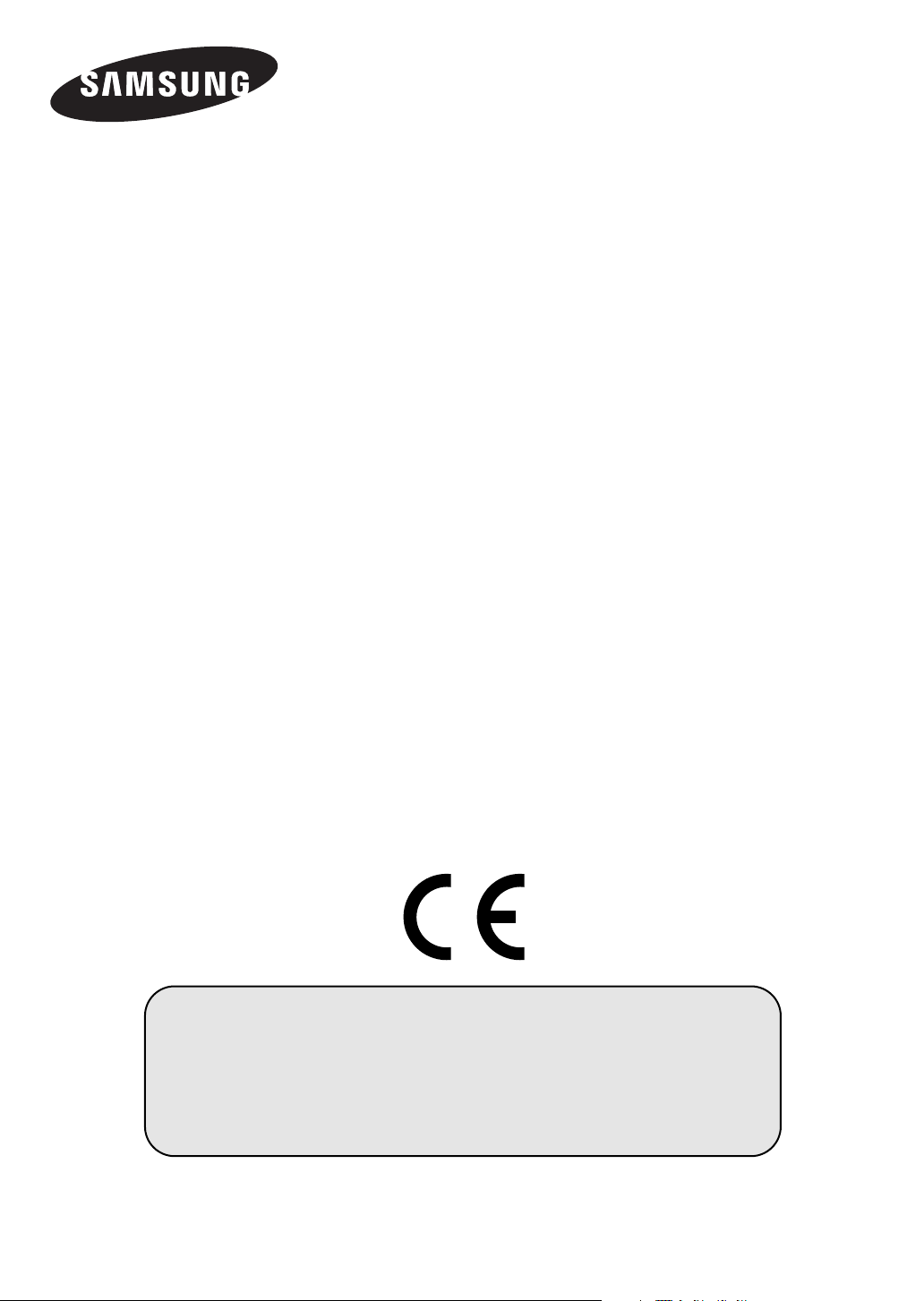
LLCCDD TTVV
LE26M5
LE32M5
LE40M5
LE46M5
Kullan›m K›lavuzu
Birimi çal›flt›rmadan önce lütfen bu kitap盤›
dikkatle okuyun ve daha sonra kullanmak üzere saklay›n.
EKRAN MENÜLER‹
PC EKRANI
RES‹M ‹Ç‹NDE RES‹M (PIP)
TELETEKST
Ürününüzü www.samsung.com/global/register
web sitesinde kaydedin
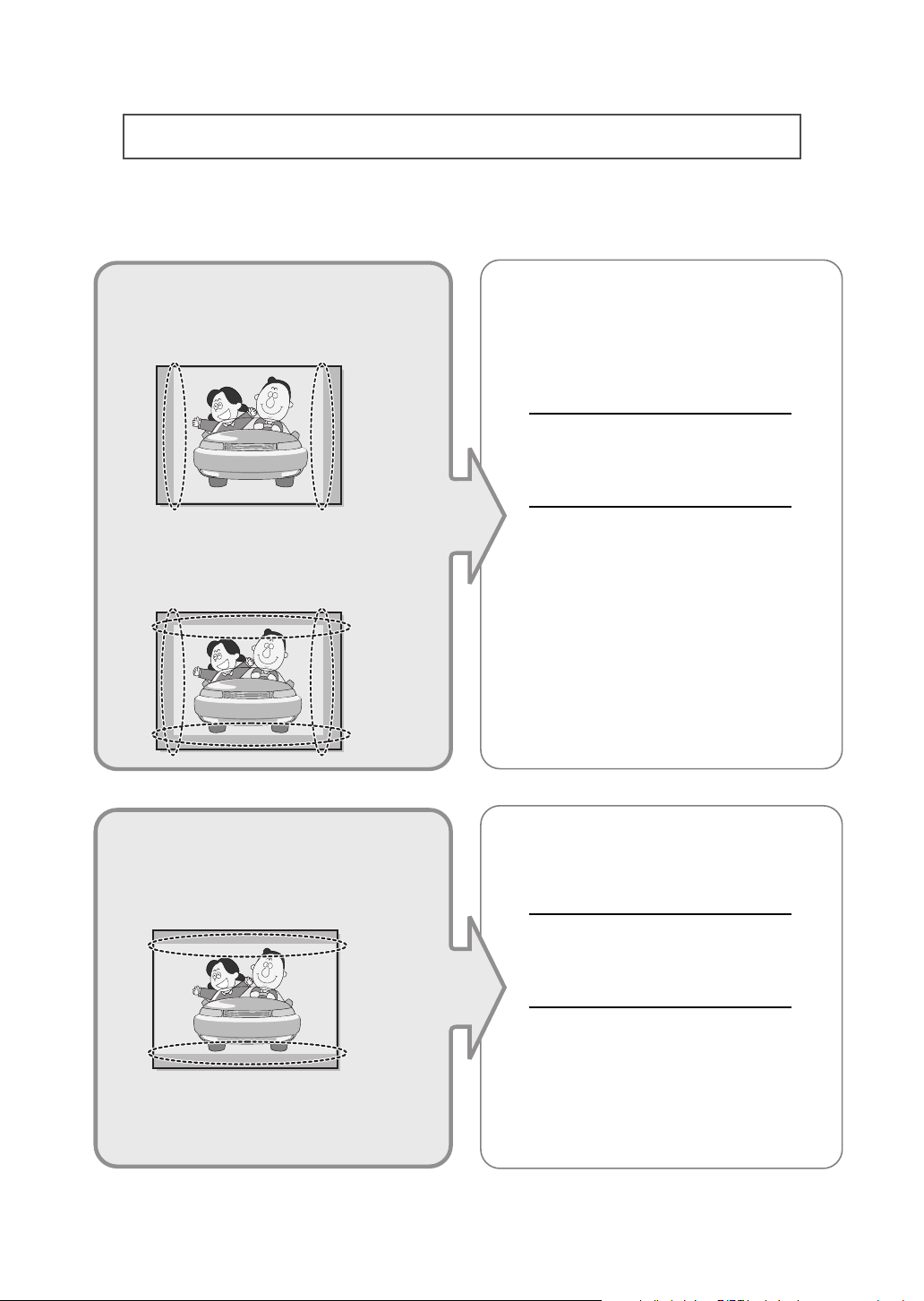
Bir Hareketsiz Resim Görüntülerken Al›nacak Önlemler
Hareketsiz resim, TV ekran›na kal›c› zarar verebilir.
• Dijital Yay›na Haz›r TV: SD dereceli bir
dijital yay›n› seyretmek için normal ekran
modunu (4:3) seçti¤inizde (ve ba¤lant›
kutusu ç›kt›s› 480p oldu¤unda).
• Dijital Yay›na Haz›r TV: SD dereceli bir
dijital yay›n› seyretmek için genifl ekran
modunu (16:9) seçti¤inizde (ve ba¤lant›
kutusu ç›kt›s› 1080i oldu¤unda).
Dijital yay›nlar›n genifl ekran (16:9) HD
biçiminde olmas› gerekse de, yay›nc›lar
bazen orijinali normal ekran biçiminde (4:3)
olan programlar› da, sinyalleri dijital biçime
dönüfltürerek yay›nlarlar; bu durumda
ekran›n sa¤ ve sol kenarlar› k›rp›l›r.
Not: Ekran›n sol, sa¤ ve ortas›ndaki
kenarl›klar uzun süre sabit kal›rsa, ›fl›k
aktar›m miktarlar› de¤iflece¤inden
sonuçta kenarl›klar iz b›rakabilir.
Geçici, hatta kal›c› görüntü yanmas›
sorunuyla karfl›laflabilece¤iniz için, ekran›
durdurma modunda uzun süre b›rakmay›n.
• Dijital Yay›na Haz›r TV: TV, HD dereceli
bir sinyal ald›¤›nda (ve ba¤lant› kutusu
ç›kt›s› 1080i oldu¤unda).
Normal bir TV’de (4:3), ekran boyutu olarak
“16:9” veya “Panorama” seçiliyken HD dereceli
bir yay›n izleyebilirsiniz ancak ekran›n üst ve alt
kenarlar› k›rp›l›r.
Not: Ekran›n üst, alt ve ortas›ndaki
kenarl›klar uzun süre sabit kal›rsa, ›fl›k
aktar›m
miktarlar› de¤iflece¤inden sonuçta
kenarl›klar iz b›rakabilir.
Geçici, hatta kal›c› görüntü yanmas›
sorunuyla karfl›laflabilece¤iniz için, ekran›
durdurma modunda uzun süre b›rakmay›n.

• Entegre Dijital TV (genifl ekran): TV, SD
dereceli (normal) yay›n sinyalleri
ald›¤›nda (normal 480p sinyalleri al›r).
• Dijital Yay›na Haz›r TV (genifl ekran):
TV, SD dereceli (normal) yay›n sinyalleri
ald›¤›nda (ba¤lant› kutusuyla).
• Genifl ekranl› televizyonda analog
(normal) yay›n izlerken (4:3 ekran modu
seçiliyken).
Dijital yay›nlar›n genifl ekran (16:9) HD
biçiminde olmas› gerekse de, yay›nc›lar
bazen orijinali normal ekran biçiminde (4:3)
olan programlar› da, sinyalleri dijital biçime
dönüfltürerek yay›nlarlar; bu durumda
ekran›n sa¤ ve sol kenarlar› k›rp›l›r.
Not: Ekran›n sol, sa¤ ve ortas›ndaki
kenarl›klar uzun süre sabit kal›rsa, ›fl›k
aktar›m miktarlar› de¤iflece¤inden
sonuçta kenarl›klar iz b›rakabilir.
Geçici, hatta kal›c› görüntü yanmas›
sorunuyla karfl›laflabilece¤iniz için, ekran›
durdurma modunda uzun süre b›rakmay›n.
•
Genifl ekranl› (16:9) bir televizyonda, genifl
ekran biçiminde (21:9) DVD, CD veya video
izlerken.
•
Televizyona bir bilgisayar veya oyun konsolu
ba¤lay›p 4:3 ekran modunu seçti¤inizde.
Genifl ekranl› bir televizyona bir DVD
oynat›c›, bilgisayar veya oyun konsolu
ba¤lad›¤›n›zda ve normal (4:3) veya genifl
(21:9) ekran modunda film seyretti¤inizde
veya oyun oynad›¤›n›zda, ekran›n sol ve sa¤
ya da üst ve alt kenarlar› k›rp›l›r.
Not: Ekran›n sol, sa¤ ve ortas›ndaki
kenarl›klar uzun süre sabit kal›rsa, ›fl›k
aktar›m miktarlar› de¤iflece¤inden
sonuçta kenarl›klar iz b›rakabilir.
Geçici, hatta kal›c› görüntü yanmas›
sorunuyla karfl›laflabilece¤iniz için, ekran›
durdurma modunda uzun süre b›rakmay›n.
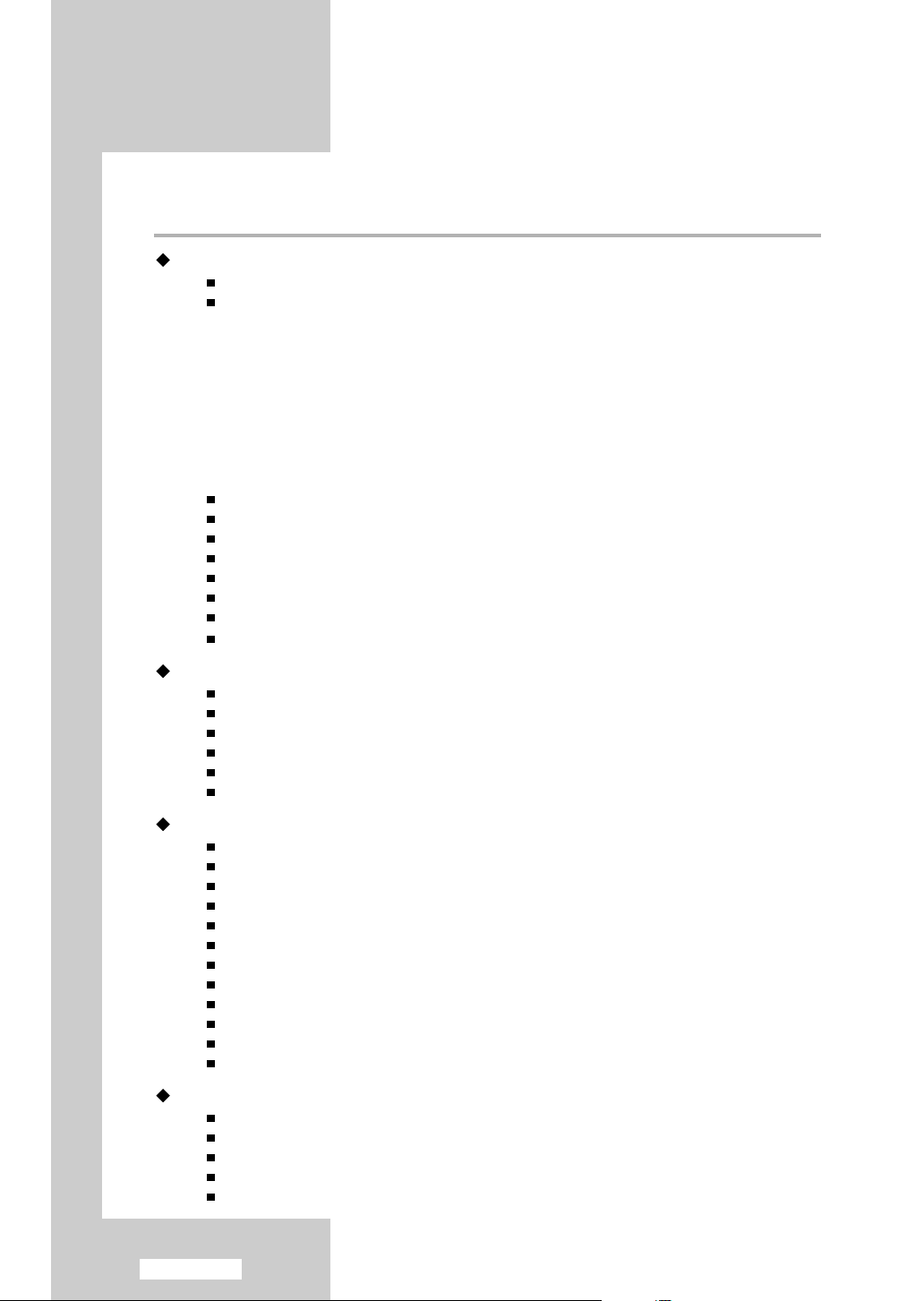
‹çindekiler
TELEV‹ZYONUNUZU TAKMA VE HAZIRLAMA
Kumanda Panosuna Bak›fl....................................................................................... 4
Ba¤lant› Panosuna Bak›fl ......................................................................................... 5
- Anten ya da Kablolu Televizyon fiebekesiyle Ba¤lant› Kurma ......................... 7
- Komponent (DTV/DVD) Cihazlar›n Ba¤lanmas›.................................................. 7
- Harici A/V Cihazlara Ba¤lanmas› ........................................................................ 7
- SERVICE................................................................................................................. 7
- Set Üstü Cihaz, VCR ya da DVD'ye ba¤lanmas› ............................................... 7
- HDMI/DVI'ya ba¤lanmas›...................................................................................... 8
-Bilgisayar Ba¤lama................................................................................................ 8
- SES ba¤lant›s›n›n yap›lmas› ................................................................................. 8
- Kensington Kilidi.................................................................................................... 8
Uzaktan Kumandaya Bak›fl (Teletekst D›fl›nda Tüm ‹fllevler)................................... 9
Uzaktan Kumandaya Bak›fl (Teletekst ‹fllevleri)........................................................ 10
Uzaktan Kumandaya Pil Tak›lmas› ......................................................................... 11
Açma ve Kapatma..................................................................................................... 12
Televizyonunuzun Standby (Bekleme) Moduna Al›nmas› ..................................... 13
Uzaktan Kumanday› Tan›ma.................................................................................... 14
Plug & Play .............................................................................................................. 15
Kullanaca¤›n›z DiliSeçme ......................................................................................... 16
KANALLARI AYARLAMA
Kanallar› Otomatik Olarak Kaydetme...................................................................... 17
Kanallar› Manuel Olarak Kaydetme......................................................................... 18
Kanallar› Düzeltme .................................................................................................... 20
Kaydedilen Kanallar› S›ralama ................................................................................. 21
Kanal ‹simleri Atama ................................................................................................. 22
Kanal Alma ‹flleminde ‹nce Ayar Yapma................................................................. 23
GÖRÜNTÜYÜ AYARLAMA
Görüntü Standard›n› De¤ifltirme.............................................................................. 24
Kiflisel Görüntü Ayarlama ......................................................................................... 25
Renk Tonunu De¤ifltirme.......................................................................................... 26
Resim Ayarlar›n›n, Fabrika Varsay›lan De¤erlerine Ayarlanmas› .......................... 26
Görüntü Boyutunu De¤ifltirme................................................................................. 27
Geçerli Görüntüyü Dondurma.................................................................................. 27
Digital NR (Dijital Parazit Giderme) Özelli¤inin Kullan›lmas›
DNIe (Digital Natural Image engine)
Renk Kontrolleri......................................................................................................... 30
Dinamik Kontrast....................................................................................................... 31
Parlakl›k Sensörü ...................................................................................................... 32
Resim ‹çinde Resim (PIP) ‹zleme............................................................................. 33
SES‹ AYARLAMA
Ses Seviyesinin Ayarlanmas› ................................................................................... 35
Geçici Olarak Sesi Kapatmak.................................................................................. 36
Ses Modunu Seçme ................................................................................................. 36
Ses Standard›n› De¤ifltirme ..................................................................................... 37
Ses Ayarlar›n› Düzenleme......................................................................................... 37
Türkçe-2
........................................ 28
............................................................................ 29
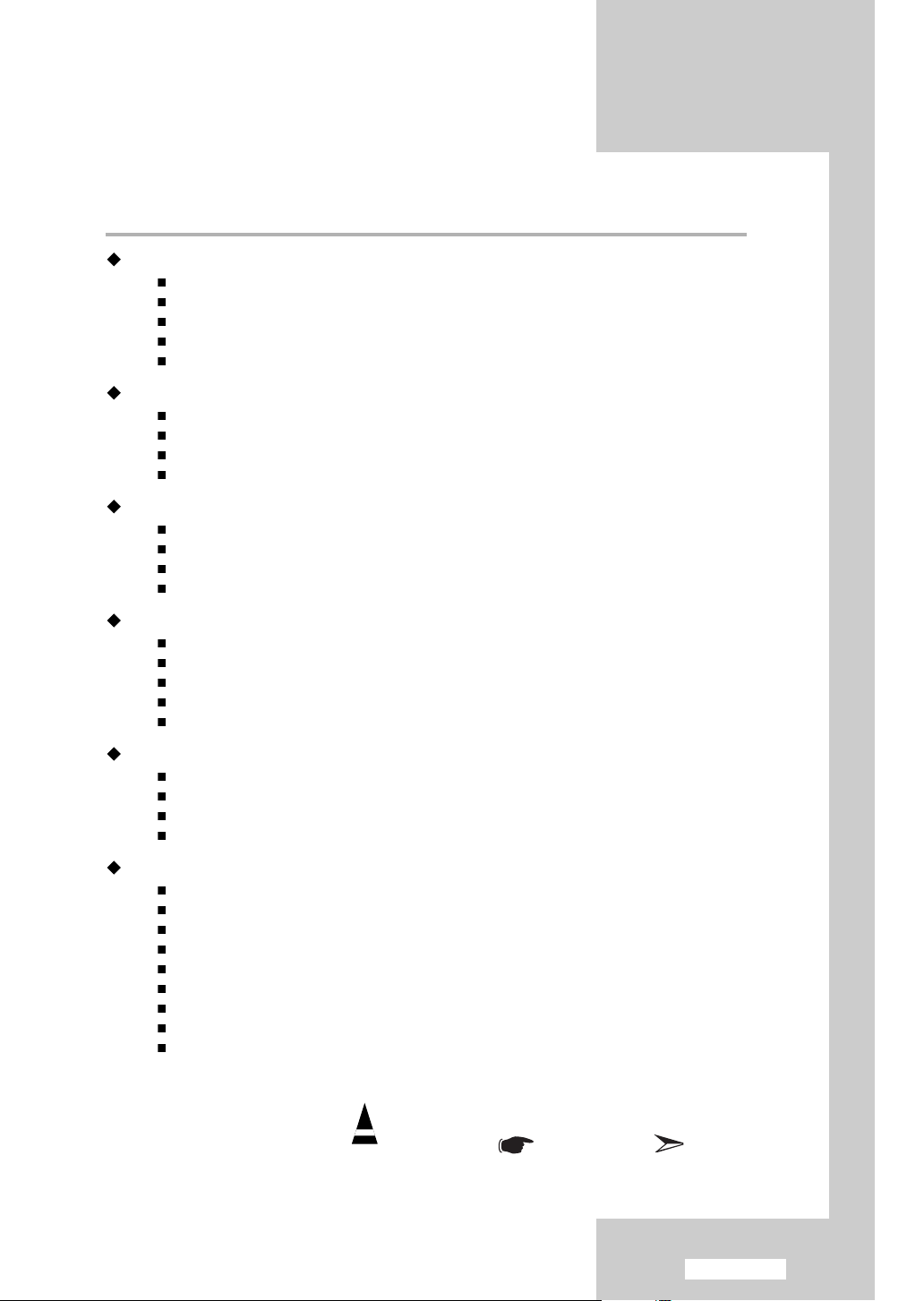
‹çindekiler
SES‹ AYARLAMA
TruSurround XT'nin (SRS TSXT) ayarlanmas›...................................................... 38
Sesi Otomatik Olarak Ayarlama........................................................................ 39
Kulakl›¤› Ba¤lama .............................................................................................. 40
‹ç Ses Kapatman›n Seçilmesi............................................................................ 40
Alt Görüntünün Sesini Dinleme ........................................................................ 41
SAAT‹ AYARLAMA
Geçerli Saati Ayarlama ve Görüntüleme.......................................................... 42
Uyku Zamanlay›c›s›n›n Ayarlanmas› ................................................................ 43
Televizyonu Otomatik Olarak Açma ve Kapatma .......................................... 44
Çocuk Kilidinin Aç›lmas› .................................................................................... 45
DI⁄ERLERI AYARLANMASI
Mavi Ekran Modunu Ayarlama.......................................................................... 46
Melodi Seçme .................................................................................................... 46
Harici Kaynaklardan Bir Cihaz Seçme ............................................................ 47
Harici Kaynaklardan Al›nan Görüntüleri Gösterme ........................................ 48
PC’N‹N Ayarlanmasi
PC Yaz›l›m›n›z› Ayarlama (Windows XP temel al›nm›flt›r) .............................. 49
PC Ekran›n› Otomatik Olarak Ayarlama .......................................................... 50
Görüntünün Kaba ve ‹nce Ayar›........................................................................ 51
Görüntünün Konumunu De¤ifltirme.................................................................. 52
Görüntü Ayarlar›n› Bafllatma ............................................................................ 53
TELETEKST ÖZELL‹⁄‹N‹ KULLANMA
Teletekst Dekoderi ............................................................................................ 54
Teletekst Bilgilerini Görüntüleme...................................................................... 54
Belirli Bir Teletekst Sayfas›n›n Seçilmesi ........................................................ 55
Bir Teletekst Sayfas›n› Seçmek için Fasttekst'in Kullan›lmas› ...................... 56
KULLANIMLA ‹LG‹L‹ ÖNER‹LER
Sorun Giderme: Servis Personeline Baflvurmadan Önce ............................ 57
Duvar Montaj Setini Takma (LE26M5).......................................................... 58
Duvar Montaj Setini Takma (LE32M5, LE40M5) .......................................... 60
Duvar Montaj Setini Takma (LE46M5).......................................................... 62
Altl›¤›n tak›lmas› (LE26M5, LE32M5) ............................................................ 64
H›rs›zl›k Önleyici Kensington Kilidini Kullanma ............................................ 65
Teknik Özellikler ve Çevre Koflullar› ............................................................ 66
Görüntü Modu (PC) ...................................................................................... 67
Pin Yap›land›rmalar›...................................................................................... 68
SSyymmbboolleerr
Bas›n Önemli Not
Türkçe-3
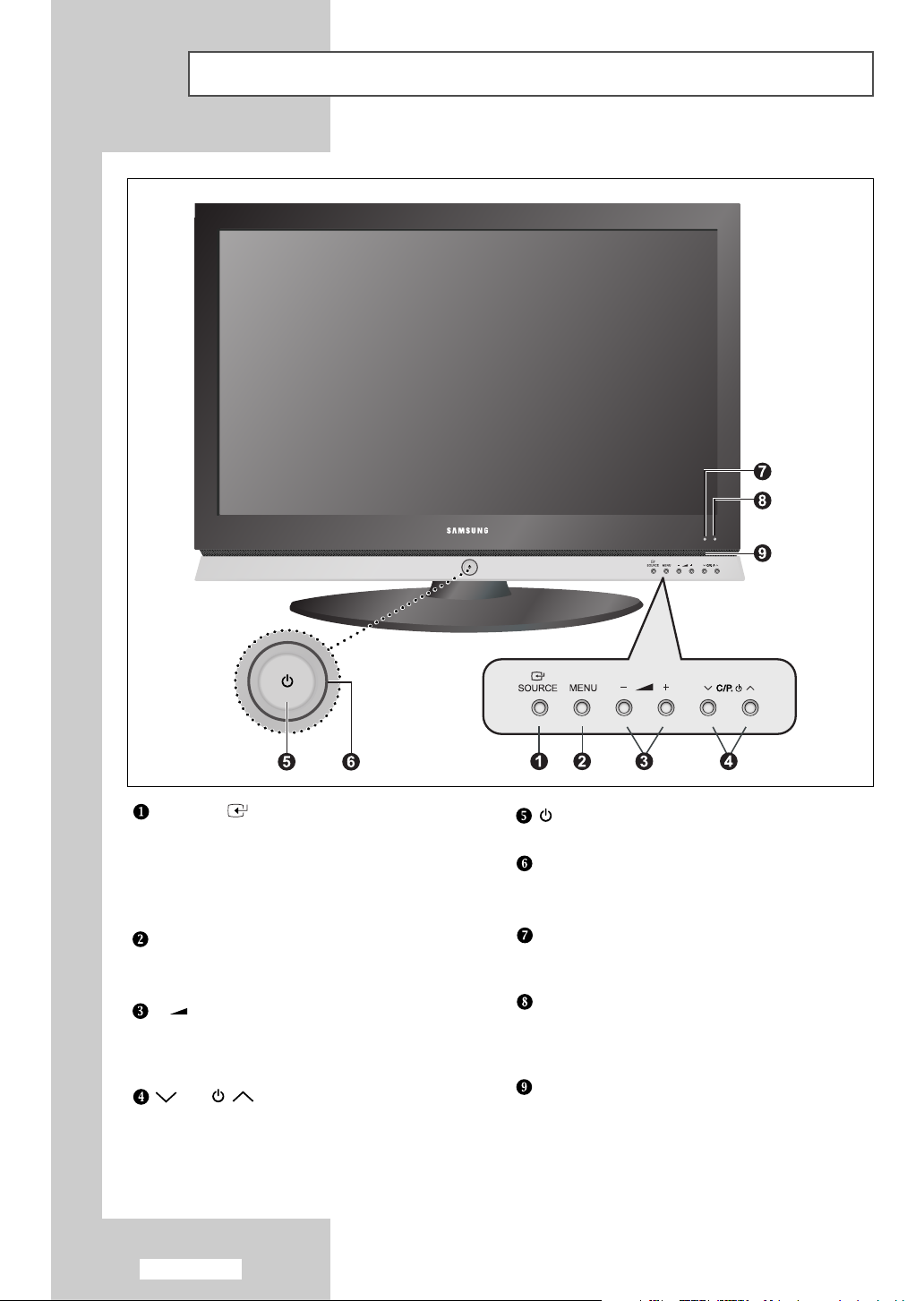
Kumanda Panosuna Bak›fl
SOURCE
Tüm mevcut girifl kaynaklar›n› içeren bir menü
görüntüler (TV, Harici1, Harici2, AV, S-Video,
Parça, PC, HDMI).
Ayn› zamanda ekrandaki menülerde yapt›¤›n›z
seçimleri onaylamak için kullan›l›r.
MENU
TV'nizin özellikleriyle ilgili bilgi veren ekranda
gösterimli menüyü görmek için bas›n.
--
++
Sesi k›smak veya açmak için bas›n.
Ekran menü sistemindeki ö¤eleri seçmek için
de kullan›l›r.
C/P.
Kanal de¤ifltirmek için bas›n.
Ayr›ca ekran menüsündeki çeflitli ö¤eleri
vurgulamak için de bu dü¤meye bas›n.
(Uzaktan Kumanda olmadan, Kanal dü¤melerini
kullanarak TV’yi açabilirsiniz.)
Türkçe-4
(Güç)
TV'yi açmak ya da kapatmak için bas›n.
Güç Göstergesi
Cihaz aç›kken yan›p söner ve kapan›r,
bekleme modundayken yanar.
Uzaktan Kumanda Sensörü
Uzaktan kumanday› TV’deki bu noktaya do¤ru
tutun.
Ifl›k Alg›lama Sensörü
Ekran parlakl›¤›n›, ortamdaki parlakl›¤› alg›layarak
otomatik olarak ayarlar.
Bu sensör Parlakl›k Sensörü aç›kken çal›fl›r.
Hoparlörler
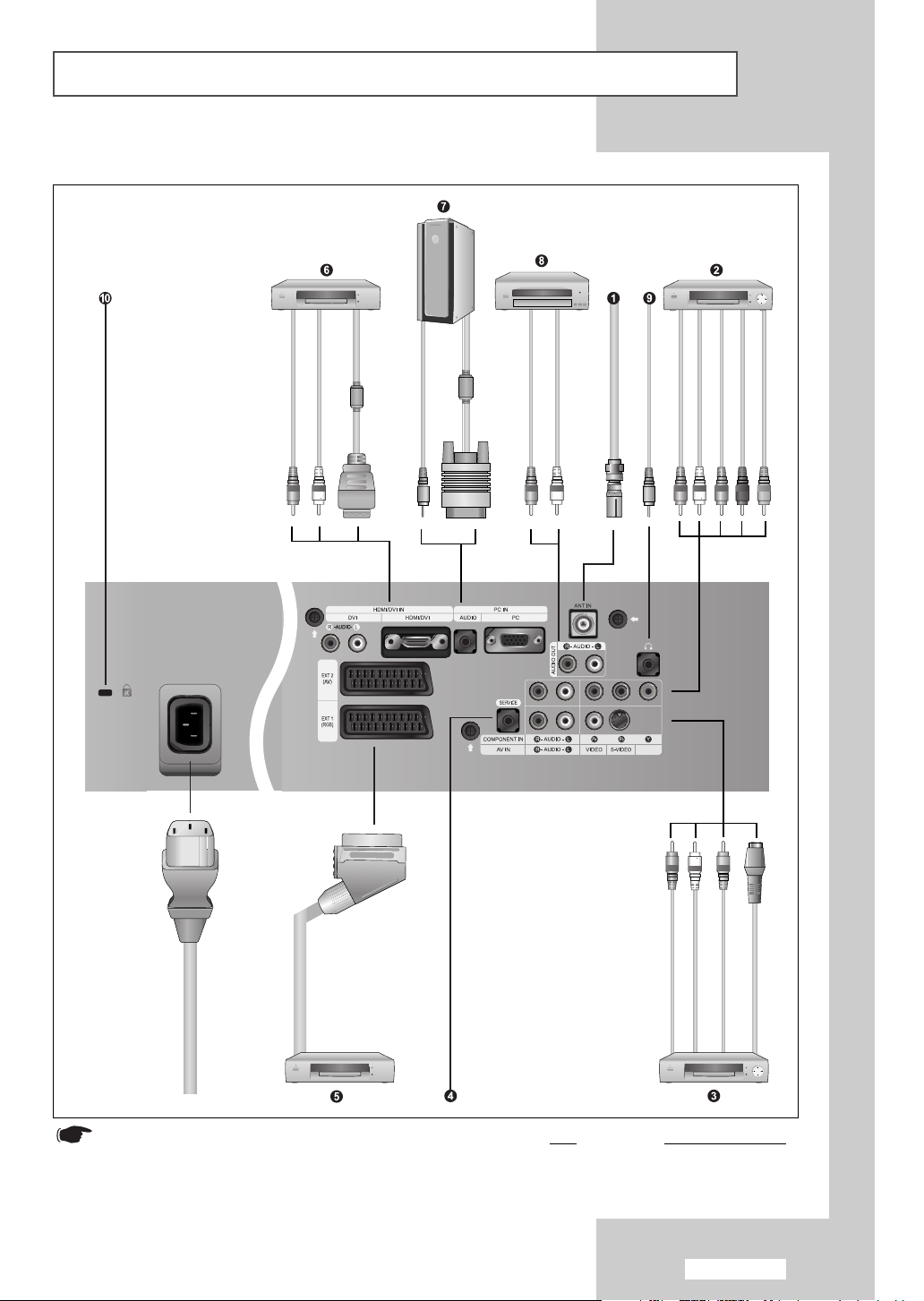
Ba¤lant› Panosuna Bak›fl
* LE26M5
[Arka Panel Jaklar›]
Güç Girifl
Televizyonunuza herhangi bir ses ya da video sistemi ba¤larken, tüm elemanlar›n kapal›oldu¤undan
emin olun.
Harici bir cihaza ba¤larken, ba¤lant› terminalinin rengiyle kablonun renginin ayn› olmas›n› sa¤lay›n.
Türkçe-5
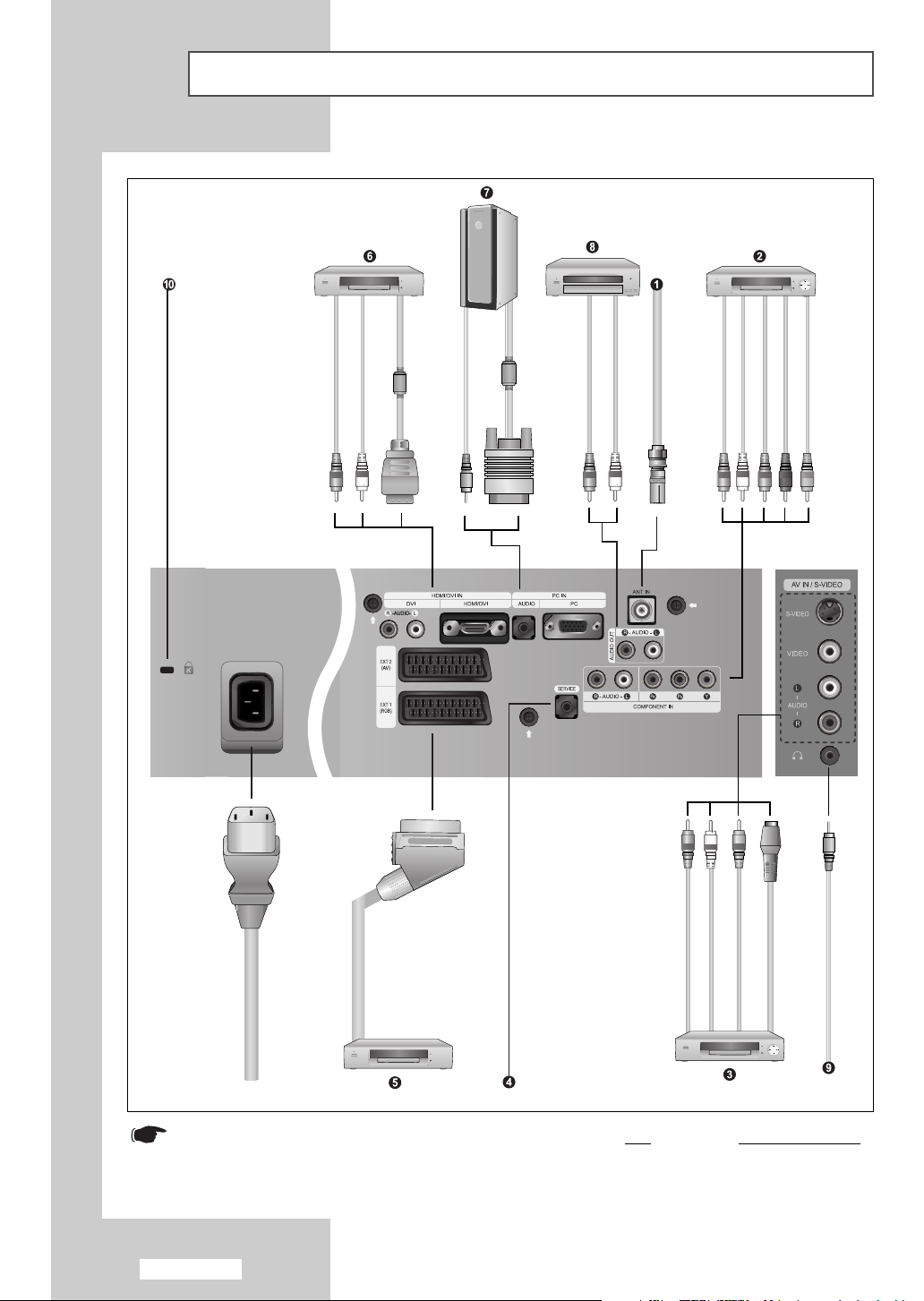
Ba¤lant› Panosuna Bak›fl
* LE32M5 / LE40M5 / LE46M5
[Arka Panel Jaklar›]
Güç Girifl
[Yan Panel Jaklar›]
Televizyonunuza herhangi bir ses ya da video sistemi ba¤larken, tüm elemanlar›n kapal›oldu¤undan
emin olun.
Harici bir cihaza ba¤larken, ba¤lant› terminalinin rengiyle kablonun renginin ayn› olmas›n› sa¤lay›n.
Türkçe-6
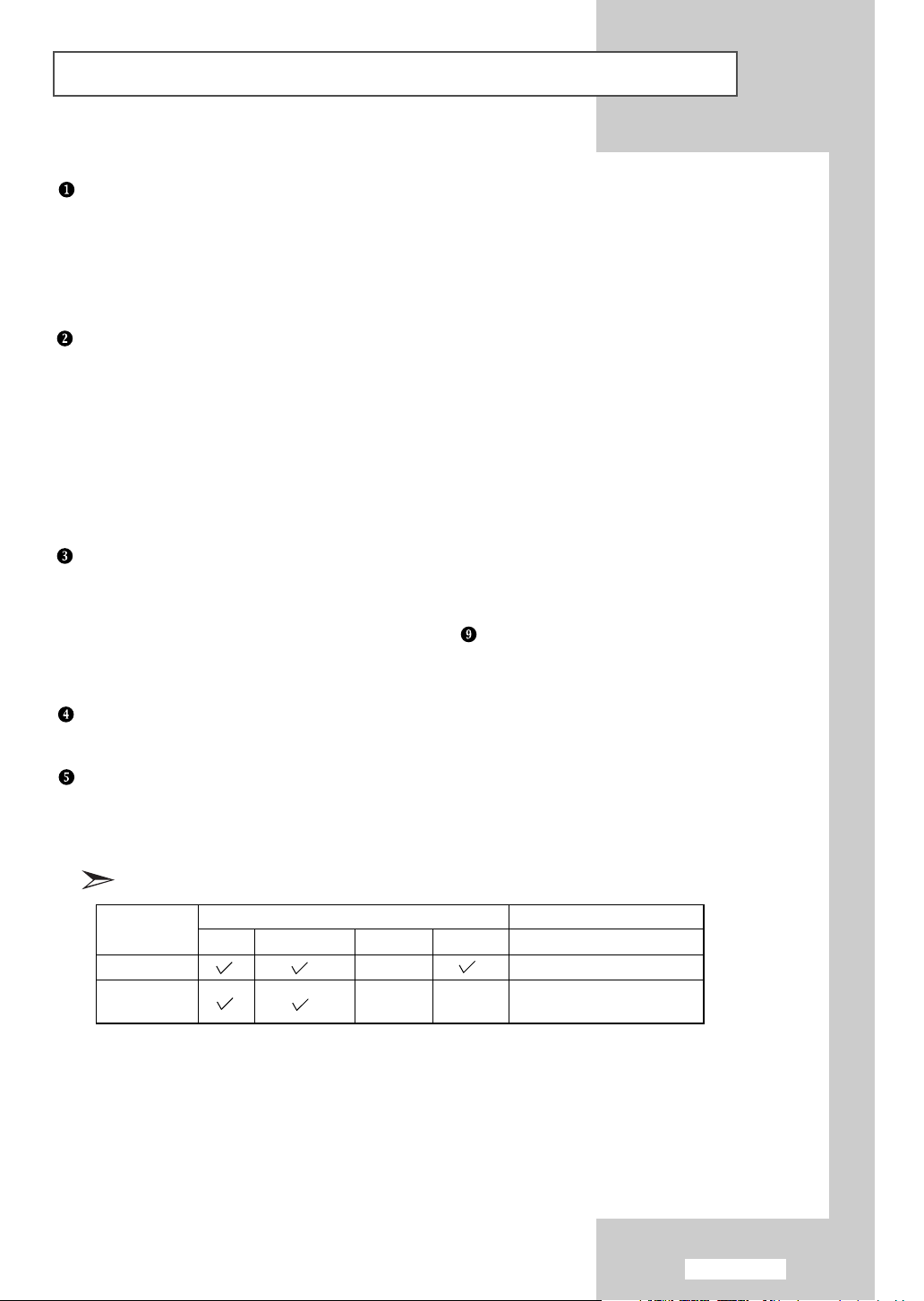
Ba¤lant› Panosuna Bak›fl
Anten ya da Kablolu Televizyon fiebekesiyle Ba¤lant› Kurma
Televizyon kanallar›n› do¤ru görüntülemek için, televizyonun afla¤›daki kaynaklardan birinden sinyal almas›
gerekir:
- D›fl mekan anteni
-Kablolu televizyon flebekesi
- Uydu yay›n› flebekesi
Komponent (DTV/DVD) Cihazlar›n Ba¤lanmas›
- Komponent video kablolar›n›n bir ucunu setinizin arka taraf›ndaki komponent konektörlerine (“PR”, “PB”,
“Y”), di¤er ucunu DTV ya da DVD'nin komponent video ç›k›fl› konektörlerine ba¤lay›n.
- Hem Set Üstü Kutuyu hem de DTV'yi (ya da DVD'yi) birlikte ba¤lamak isterseniz, Set Üstü Kutuyu DTV'ye
(ya da DVD'ye) ba¤lamal› ve DTV'nin (ya da DVD) komponent konektörünü setinizin üzerindeki komponent
konektörüne (“P
- Komponent cihazlar›ndaki Y, P
Cr olarak iflaretlenirler.
- RCA ses kablolar›n› cihaz›n›z›n arkas›ndaki “R- AUDIO - L” girifllerine tak›n ve kablolar›n di¤er uçlar›n› DTV
ya da DVD cihaz›n›z›n karfl›l›k gelen ses ç›k›fl ba¤lant› girifllerine tak›n.
Harici A/V Cihazlara Ba¤lanmas›
- RCA ya da S-VIDEO kablosunu, VCR, DVD ya da Video Kamera gibi uygun bir harici cihaza ba¤lay›n.
- RCA ses kablolar›n› televizyonunuzun arkas›ndaki “R- AUDIO - L” girifllerine tak›n ve kablolar›n
di¤eruçlar›n› A/V cihaz›n›z›n karfl›l›k gelen ses ç›k›fl konektörlerine tak›n.
- Kulakl›k, televizyonunuzun arkas›ndaki kulakl›k ç›k›fl›na ( ) ba¤lanabilir.
Kulakl›k ba¤l› oldu¤unda yerleflik hoparlörlerden ses
ç›kmaz.
R”, “PB”, “Y”) ba¤lamal›s›n›z.
B
ve PRkonektörleri (DTV ya da DVD) bazen Y, B-Y ve R-Y ya da Y, Cb ve
SERVICE
- Mühendisler için konektör.
Set Üstü Cihaz, VCR ya da DVD'ye Ba¤lanmas›
- VCR ya da DVD SCART kablosunu, VCR ya da DVD'nin SCART konektörüne tak›n.
-Set Üstü cihaz›n› ve VCR'› (ya da DVD'yi) ayn› anda ba¤lamak istiyorsan›z, Set Üstü Cihaz›n› VCR'a (ya da
DVD'ye) ve VCR'› (ya da DVD'yi) cihaz›n›za ba¤laman›z gerekmektedir.
Girifl/Ç›k›fl Özellikleri
Ç›k›fl
Yaln›zca TV Ç›k›fl›
Monitör Ç›k›fl›
Harici
1
/
Harici
2
/AV/S-VHS)
Ba¤lant›
SCART 1 (EXT1)
SCART 2 (EXT2)
Girifl
VV
ideo Ses (Sa¤/Sol) S-Video RGB Video+Ses (Sa¤/Sol)
(TV/
Türkçe-7
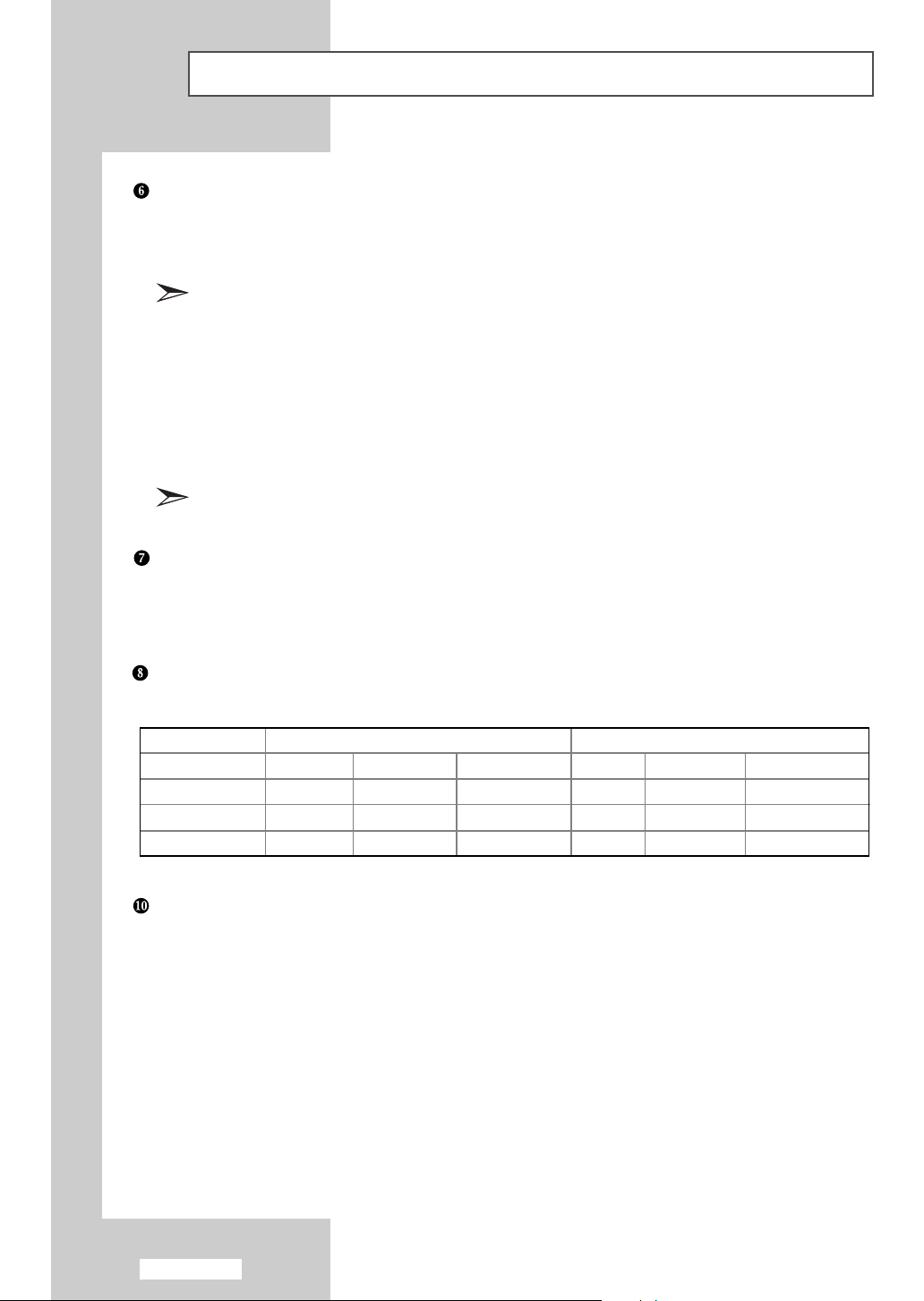
Ba¤lant› Panosuna Bak›fl
HDMI/DVI'ya ba¤lanmas›
- HDMI ba¤lant›s›n› destekleyen AV cihazlar (set üstü cihazlar, DVD oynat›c›lar, AV al›c›lar ve dijital TV'ler)
aras›nda ba¤lant›lar› destekler.
- HDMI-HDMI ba¤lant›lar› için ses ba¤lant›s› gerekmez.
HDMI nedir?
-
HDMI
veya yüksek tan›ml› multimedya arabirimi, dijital ses ve video sinyallerini
s›k›flt›rma olmadan bir tek kablo kullanarak iletme olana¤› veren bir
gelecek nesil arabirimdir.
- Çok kanall› dijital sese (5.1 kanal) olanak sa¤lad›¤› için bu arabirim için “Multimedya arabirimi” daha
do¤ru bir adland›rmad›r.
olmas›, HDCP (Yüksek Bant Geniflli¤i Dijital Kopya Korumas›) kodlama özelli¤i bulunmas› ve çok
kanall› dijital sesi desteklemesidir.
- Harici bir cihaza DVI ba¤lant›s› kurmak için HDMI/DVI terminalini kullan›n.
Ba¤lant› için DVI-HDMI kablosu ya da DVI-HDMI uzatma kablosu, ses ç›k›fl› için DVI üzerindeki
“R- AUDIO - L” terminalini kullanman›z gerekmektedir.
Bilgisayar Ba¤lama
- D- Sub kablosunun bir ucunu setinizin arkas›ndaki “PC (PC IN)” ba¤lant› noktas›na, di¤er ucunu bilgisa
yar›n›z›n Video Kart›na tak›n.
- Stereo ses kablosunu cihaz›n›z›n arkas›ndaki “AUDIO (PC IN)” ç›k›fl›na, di¤er ucunu da bilgisayar›n›zdaki
ses kart›n›n “Audio Out” ç›k›fl›na ba¤lay›n.
HDMI
ile DVI aras›ndaki fark
HDMI
ayg›t›n›n boyut olarak daha küçük
SES ba¤lant›s›n›n yap›lmas›
- RCA ses kablolar›n› cihaz›n›z›n arkas›ndaki “R- AUDIO - L” girifllerine tak›n ve kablolar›n di¤er uçlar›n› DTV
ya da DVD cihaz›n›z›n karfl›l›k gelen ses ç›k›fl ba¤lant› girifllerine tak›n.
Hoparlör SCART2 Ç›k›fl› ve Ses Ç›k›fl›
RF Scart, AV, S-Video
Dahili Sessizlefltirme Kapal›
Dahili Sessizlefltirme Aç›k
Video Sinyali Yok
Hoparlör Ç›k›fl› Hoparlör Ç›k›fl› Hoparlör Ç›k›fl› Ses Ç›k›fl› Ses Ç›k›fl› Ses Ç›k›fl›
Sessiz Sessiz Sessiz Ses Ç›k›fl› Ses Ç›k›fl› Ses Ç›k›fl›
Sessiz Sessiz Sessiz Sessiz Ses Ç›k›fl› Ses Ç›k›fl›
Parça
, PC, HDMI
RF Scart, AV, S-Video
Parça
, PC, HDMI
Kensington Kilidi
- Bkz: “
-
HH››rrss››zzll››kk ÖÖnnlleeyyiiccii KKeennssiinnggttoonn KKiilliiddiinnii KKuullllaannmmaa
” sayfa 63.
'Kensington Kilidi', modele ba¤l› olarak farkl› bir yerde olabilir.
Türkçe-8

Uzaktan Kumandaya Bak›fl
(Teletekst D›fl›nda Tüm ‹fllevler)
Televizyon Bekleme modu dü¤mesi
(Bkz: sayfa 13)
Görüntü dondurma
(Bkz: sayfa 27)
Kanal numaras›n› do¤rudan
girmek için numara dü¤meleri
DNIe Demo Aç›k/Kapal›
(Bkz: sayfa 29)
Geçici olarak sesi kapatma
(Bkz: sayfa 36)
-Ses seviyesinin artt›r›lmas›
-Ses seviyesinin azalt›lmas›
(Bkz: sayfa 35)
Do¤rudan TV moduna girer.
(Bkz: sayfa 48)
Ana ekranda gösterimli menü
sistemini görüntüler.
(Bkz. sayfa 14)
PIP Aç›k / Kapal›
(Bkz: sayfa 33-34)
Otomatik kapatma
(Bkz: sayfa 43)
Önceki kanal
Kullan›labilir kaynak seçimi
(Bkz: sayfa 48)
-Sonraki kanal
-Önceki kanal
(Bkz: sayfa 14)
Geçerli yay›nla ilgili bilgiler
(Bkz: sayfa 42)
gösterilir
Ekranda gösterimli menüden ç›kar
(Bkz: sayfa 14)
Menü içinde imleci kontrol eder
(Bkz: sayfa 14)
Ses efekti seçimi
(Bkz: sayfa 37)
Ses modu seçimi
Haf›zaya kanal kaydetmek ya da
haf›zadaki kanal› silmek için kullan›l›r
Seçilen TV/Kablo kanallar›n› otomatik
olarak kaydetmek için bas›n.
PIP FONKSIYONLARI
(Bkz: sayfa 33-34)
SOURCE
:Girifl kayna¤› seçimi
SWAP : Ana ile iç resim
SIZE : PIP boyutu seçimi
POSITION
aras›nda geçifl yapar
: PIP konumu seçimi
(Bkz: sayfa 36)
(Bkz: sayfa 20)
(Bkz: sayfa 17)
SRS TSXT seçimi
(Bkz: sayfa 38)
Resim etkisi seçimi
(Bkz: sayfa 24)
Görüntü boyutu seçimi
(Bkz: sayfa 27)
Do¤rudan PC moduna girer.
(Bkz: sayfa 50~53)
Uzaktan kumandan›z çal›flmad›¤›nda
pillerini de¤ifltirin ve kullanmadan
önce "RESET" dü¤mesine 2-3 saniye
boyunca bas›n.
Uzaktan kumandan›n performans› parlak ›fl›ktan etkilenebilir.
Türkçe-9
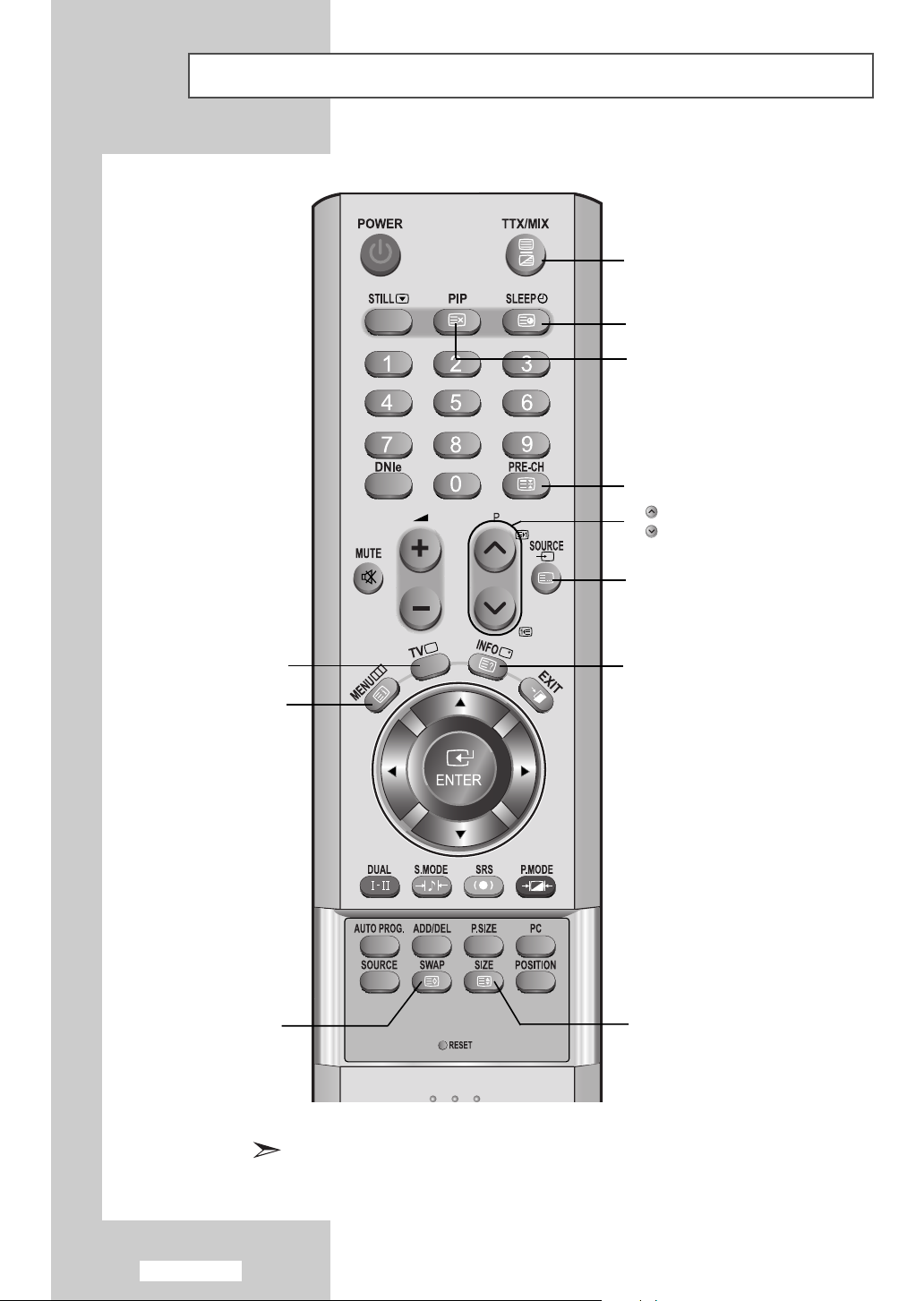
Uzaktan Kumandaya Bak›fl
(Teletekst ‹fllevleri)
Teletekst gösterimi/teletekst bilgileri
ve normal yay›n›n ayn› anda gösterimi
Teletekst alt sayfa
Teletekst iptal
Teletekst tutma
P : Teletekst sonraki sayfa
P : Teletekst önceki sayfa
Teletekst modu seçimi
(LIST/FLOF)
Teletekst ekran›ndan ç›k›fl
Teletekst dizini
Teletekst kaydetme
Teletekst gösterimi
Teletekst boyutu seçimi
Teletext Fonksiyonu : Ayr›nt›l› bilgi için bkz: sayfa 54-56
Türkçe-10
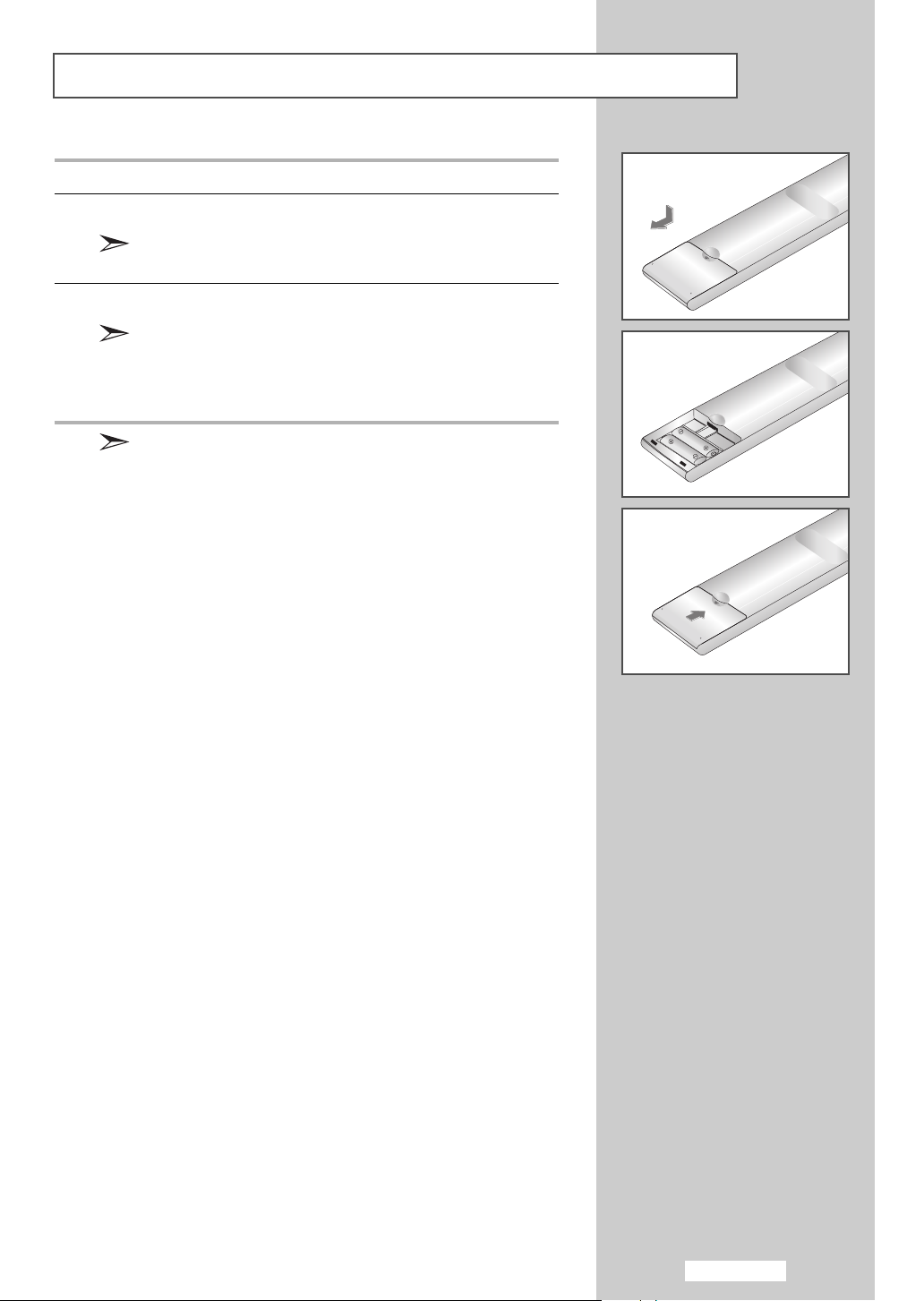
Uzaktan Kumandaya Pil Tak›lmas›
11
Kapa¤› tamamen ç›kar›n.
2 ‹ki tane AAA boyutunda pil tak›n.
Pillerin “+” ve “-” uçlar›n›n bölmenin içindeki çizelgeye
uydu¤undan emin olun.
3 Kapa¤› de¤ifltirin.
Uzaktan kumanday› uzun bir süre kullanmayacaksan›z pilleri
ç›kar›n ve serin, kuru bir yerde saklay›n.
Uzaktan kumanda TV’den yaklafl›k 7 metre mesafeye kadar
kullan›labilir.
(Normal TV kullan›m›nda, pillerin ömrü yaklafl›k bir y›ld›r.)
Uzaktan kumanda çal›flm›yor!
Afla¤›dakileri kontrol edin:
1. TV aç›k m›?
2. Pillerin art› ve eksi uçlar› ters mi tak›lm›fl?
3. Piller bitmifl durumda m›?
4. Elektrikler kesik mi veya güç kablosu fifle tak›lmam›fl m›?
5. Yak›nda özel floresan ›fl›k veya neon reklam› var m›?
Türkçe-11
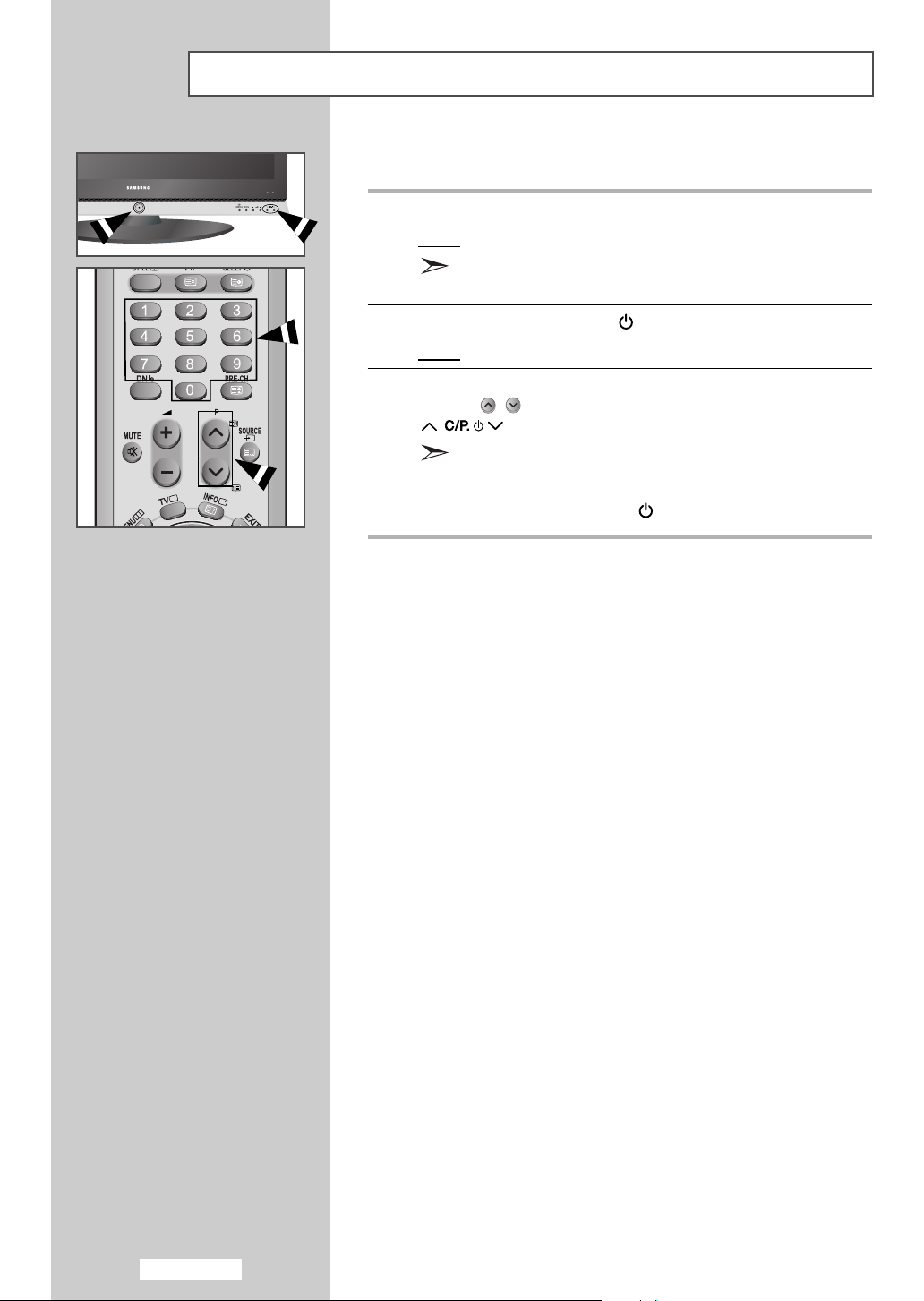
Açma ve Kapatma
Güç kablosu, televizyonunuzun arka taraf›na ba¤l›d›r.
1 Ana ak›m kablosunu uygun bir fifle tak›n.
Sonuç
: Ön panelde bekleme göstergesi yanar.
Ana voltaj, cihaz›n arkas›nda belirtilmifltir ve frekans
50 veya 60 Hz’dir.
2 Panelin ön taraf›ndaki
Sonuç
:‹zledi¤iniz son program otomatik olarak seçilir.
POWER
dü¤mesine bas›n.
3 Uzaktan kumandan›z›n üzerindeki say› dü¤melerine (0~9) veya kanal
ileri/geri ( / ) dü¤mesine ya da setinizin sa¤ alt taraf›ndaki
dü¤mesine bas›n.
Cihaz› ilk defa aç›yorsan›z, menülerin görüntülenece¤i dili
seçmeniz istenecektir (bkz: sayfa 16).
4 Cihaz›n›z› kapatmak için,
POWER
dü¤mesine tekrar bas›n.
Türkçe-12
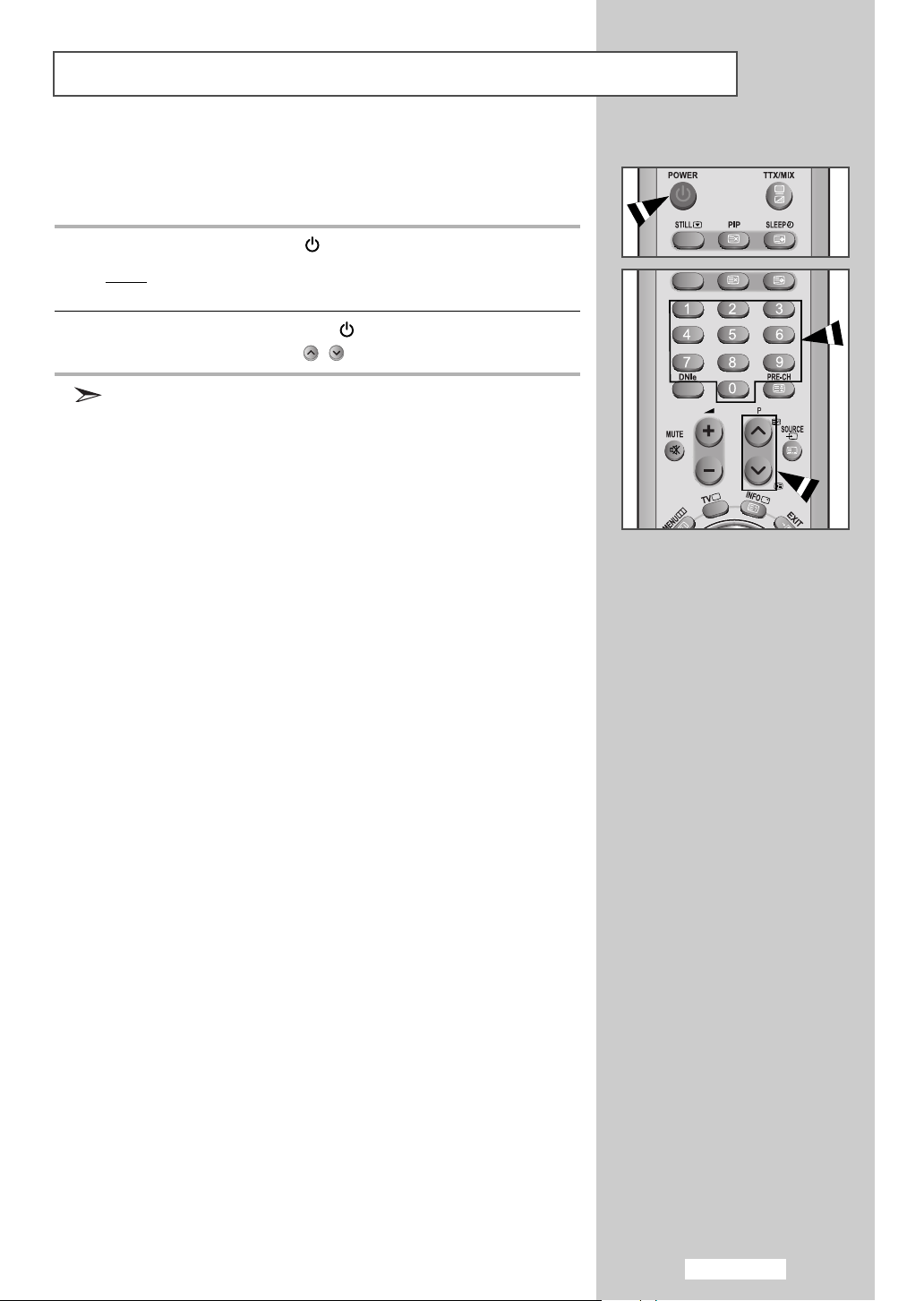
Televizyonunuzun Standby (Bekleme) Moduna Al›nmas›
Televizyonunuz, güç tüketimini azaltmak için Bekleme moduna al›nabilir.
Bekleme modu izlemeye geçici olarak (örne¤in yemek s›ras›nda) ara
vermek istedi¤inizde yararl› olur.
1 Uzaktan kumandadaki POWER dü¤mesine bas›n.
Sonuç
:
Ekran kapan›r ve setinizin önündeki k›rm›z› bekleme
göstergesi yanar.
2 Cihaz›n›z› tekrar açmak için, POWER dü¤mesine, say›sal dü¤melere
(0~9) veya kanal yukar›/afla¤› (
Cihaz›n›z› uzun bir süre boyunca Bekleme modunda b›rakmay›n
(örne¤in tatile ç›kt›¤›n›zda).
Setin ana kablolar›n›n ve anteninin ç›kar›lmas› iyi olur.
/
) dü¤mesine tekrar bas›n.
Türkçe-13
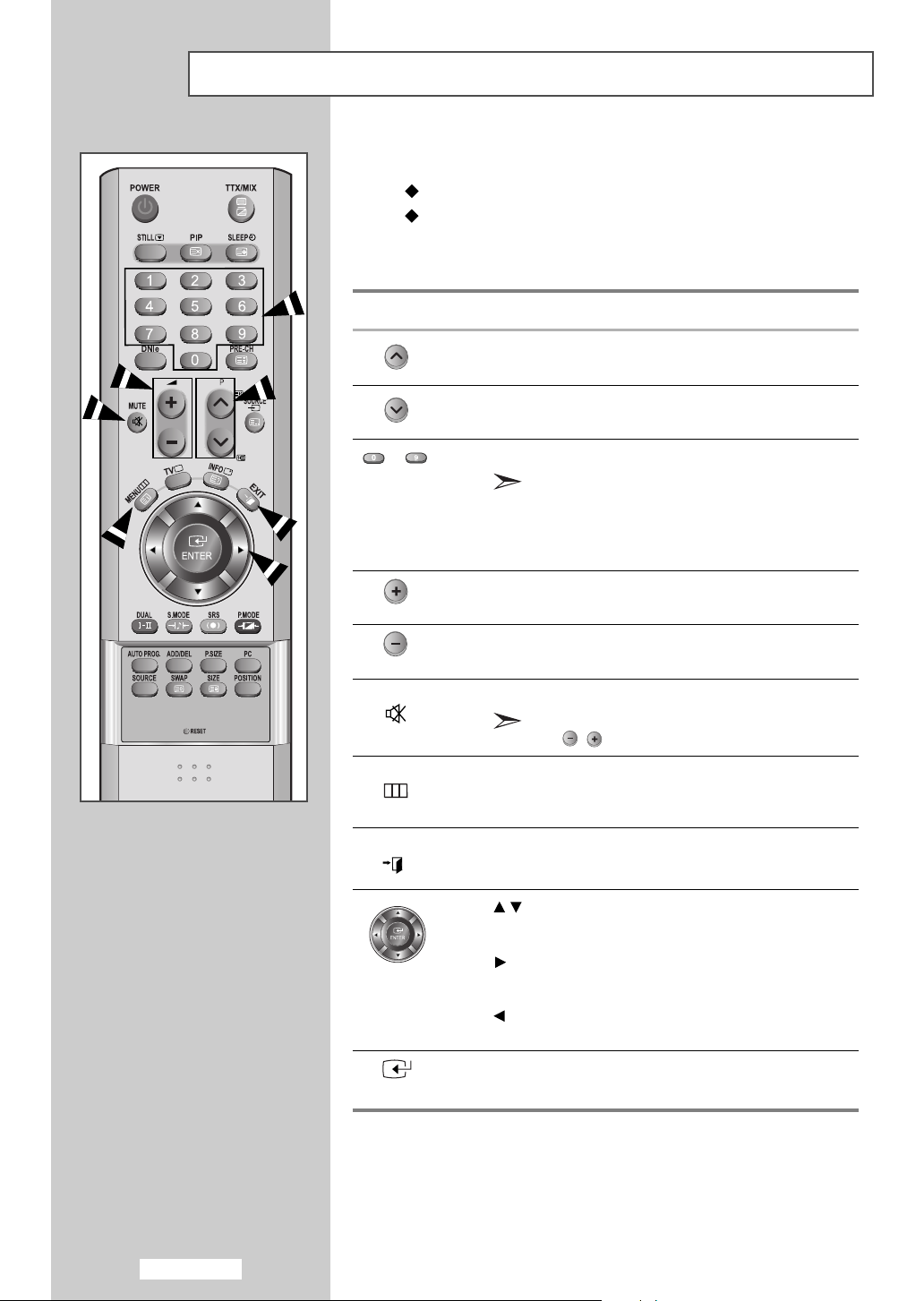
Uzaktan Kumanday› Tan›ma
Uzaktan kumanda temelde afla¤›dakileri yapmak için kullan›l›r:
Kanal de¤ifltirmek ve ses düzeyini ayarlamak.
Ekran menü sistemini kullanarak televizyonunuzu ayarlamak.
Afla¤›daki tabloda en s›k kullan›lan dü¤meler ve bunlar›n ifllevleri verilmektedir.
Dü¤me Görüntüleme Menü ‹fllevi
Bir sonraki kay›tl› kanal›
görüntülemek için kullan›l›r.
Bir önceki kay›tl› kanal›
görüntülemek için kullan›l›r.
~ Kanallar› görüntülemek için kullan›l›r.
Çift basamakl› numaraya kay›tl› kanallara
girmek için, birinci basamaktan hemen sonra
ikinci basamaktaki numaraya bas›lmal›d›r.
Hemen basmazsan›z, teke basamakl›
numaradaki kanal görüntülenecektir.
Ses düzeyini art›rmak
için kullan›l›r.
Ses düzeyini azaltmak
için kullan›l›r.
MUTE
MENU
EXIT
Sesi geçici olarak kapatmak için kullan›l›r.
Sesi yeniden açmak için, yeniden bu dü¤meye
veya / dü¤mesine bas›n.
Ekranda gösterimli menü Bir önceki menüye ya
sistemini görüntülemek için da normal izlemeye
kullan›l›r. dönmek için kullan›l›r.
Ekran menü sisteminden ç›kmak için kullan›l›r.
-
-
-
-
Türkçe-14
ENTER
Menü ö¤eleri aras›nda hareket etmek için kullan›l›r.
Menü ö¤esi seçmek veya seçili ö¤enin de¤erini
art›rmak için kullan›l›r.
Önceki menü ö¤esine dönmek veya seçili ö¤enin
de¤erini azaltmak için kullan›l›r.
-
Yapt›¤›n›z tercihi
onaylamak için kullan›l›r.
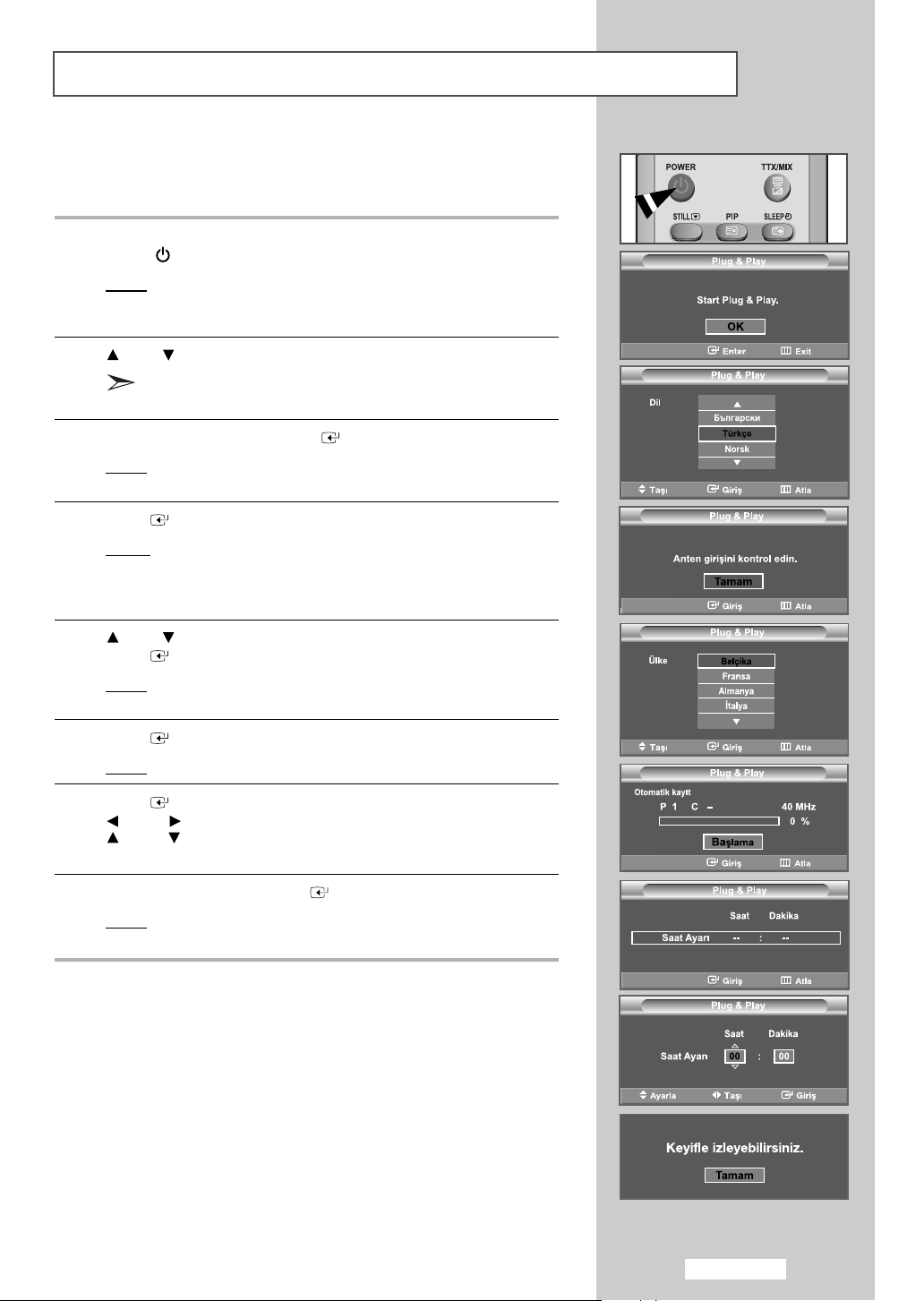
Plug & Play
Cihaz ilk kez AÇILDI⁄INDA, otomatik olarak bir dizi temel müflteri ayar›
arka arkaya gösterilir. Afla¤›daki ayarlar seçilebilir.
1 Televizyon Bekleme modundaysa, uzaktan kumandadaki
POWER dü¤mesine bas›n.
Sonuç
:
Start Plug & Play.
Mesaj k›sa bir süre için belirir ve sonra
otomatik olarak görüntülenir.
2 veya dü¤mesine basarak istedi¤iniz dili seçin.
Kullan›labilir diller listelenir.
21 Dilden birini seçebilirsiniz.
mesaj› görüntülenir.
Dil
menüsü
3 Seçiminizi onaylamak için
Sonuç
:
Anten giriflini kontrol edin.
görüntülenir.
4
ENTER
Sonuç:
dü¤mesine bas›n.
Afla¤›daki bölgeler seçilebilir:
Belçika - Fransa - Almanya - ‹talya - Hollanda ispanya - ‹sveç - ‹sviçre - ‹ngiltere -
Do¤u Avrupa - Di¤erleri
5 veya dü¤mesine basarak
ENTER
Sonuç
6
ENTER
Sonuç
7
ENTER
(Bkz: “Geçerli Saati Ayarlama ve Görüntüleme” sayfa 42)
dü¤mesine bas›n.
:
Bafllama
görünür.
dü¤mesine bas›n.
:
Kanal aramas› otomatik olarak bafllar ve sona erer.
dü¤mesine bas›n.
ya da dü¤mesine basarak saati ya da dakikay› seçin.
ya da dü¤mesine basarak saati ya da dakikay› ayarlay›n.
8 Ayar›n›z› onaylamak için
Sonuç
:
Keyifle izleyebilirsiniz.
kaydedilen kanal etkin hale gelir.
ENTER
Ülke
seçilmifl olarak
ENTER
dü¤mesine bas›n.
mesaj› görüntülenir ve
dü¤mesine bas›n.
mesaj›
seçin.
Otomatik Kaydet
Tamam
seçili olarak
menüsü
Türkçe-15
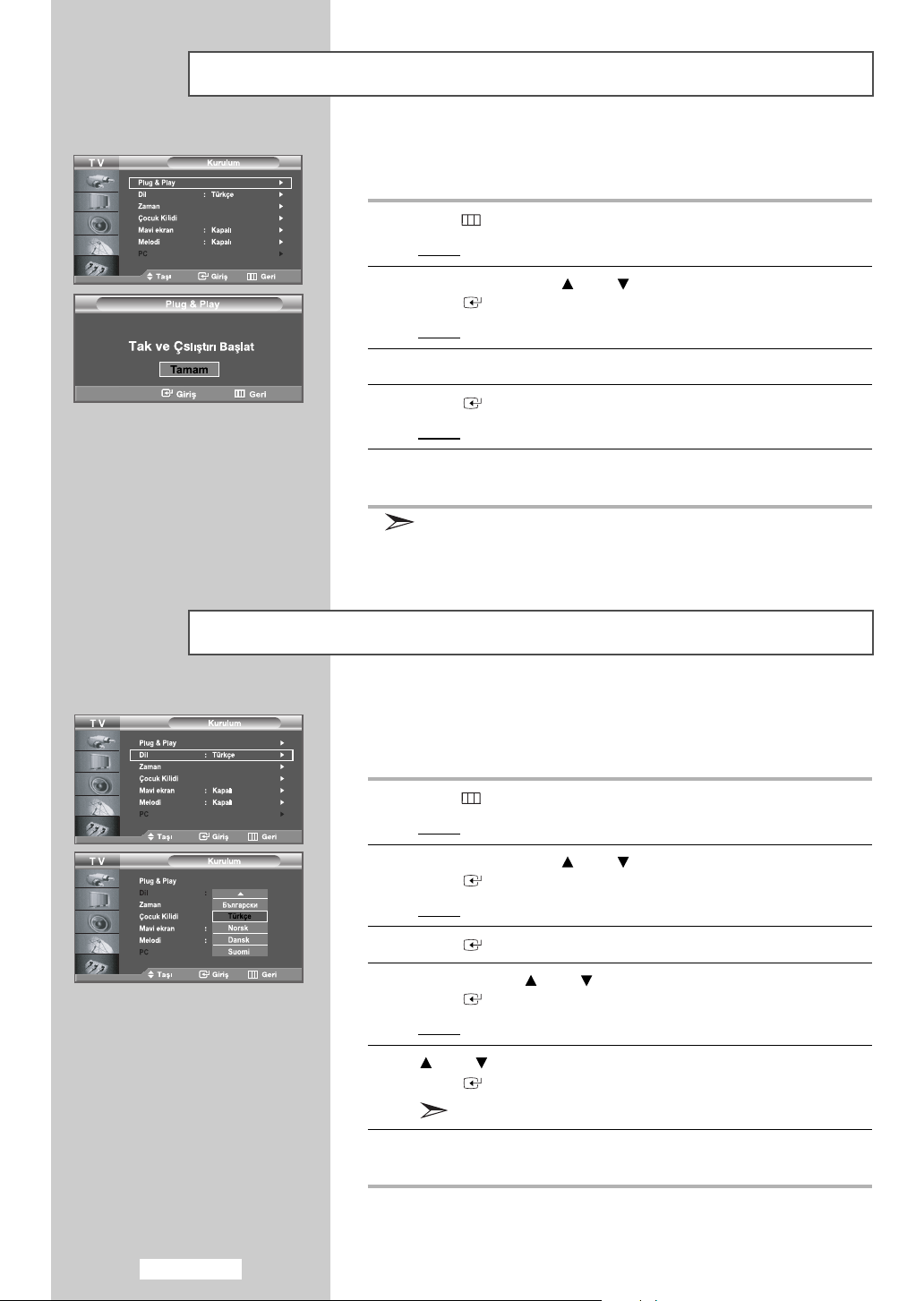
Plug & Play
Bu özelli¤i s›f›rlamak istiyorsan›z...
1
MENU
Sonuç
2
Kurulum
ENTER
Sonuç
3
Plug & Play seçilir.
4
ENTER
Sonuç
dü¤mesine bas›n.
: Ana menü görüntülenir.
seçmek için veya dü¤mesine bas›n.
dü¤mesine bas›n.
:
Kurulum
dü¤mesine bas›n.
: Ekranda
grubundaki seçenekler görüntülenir.
Tak ve Çsl›flt›r› Bafllat
mesaj› görüntülenir.
5 Ayarlaman›n nas›l yap›laca¤› konusunda daha ayr›nt›l› bilgi almak için,
önceki sayfaya bak›n.
Kaynak PC modunda oldu¤unda bu ifllev çal›flmaz.
Kullanaca¤›n›z DiliSeçme
Televizyonunuzu ilk çal›flt›rd›¤›n›zda, menü ve göstergelerin görüntülenmesinde
kullan›lacak dili seçmelisiniz.
1
MENU
Sonuç
: Ana menü görüntülenir.
2
Kurulum
ENTER
Sonuç
:
3
ENTER
4
Dil
seçmek için veya dü¤mesine bas›n
ENTER
Sonuç
: Kullan›labilir diller listelenir.
5 veya dü¤mesine basarak belli bir dili seçin.
ENTER
21 Dilden birini seçebilirsiniz.
6 Seçiminizi yapt›ktan sonra normal izlemeye geri dönmek için
EXIT
dü¤mesine bas›n.
dü¤mesine bas›n.
seçmek için veya dü¤mesine bas›n.
dü¤mesine bas›n.
Kurulum
dü¤mesine bas›n.
dü¤mesine bas›n.
dü¤mesine bas›n.
grubundaki seçenekler görüntülenir.
.
Türkçe-16
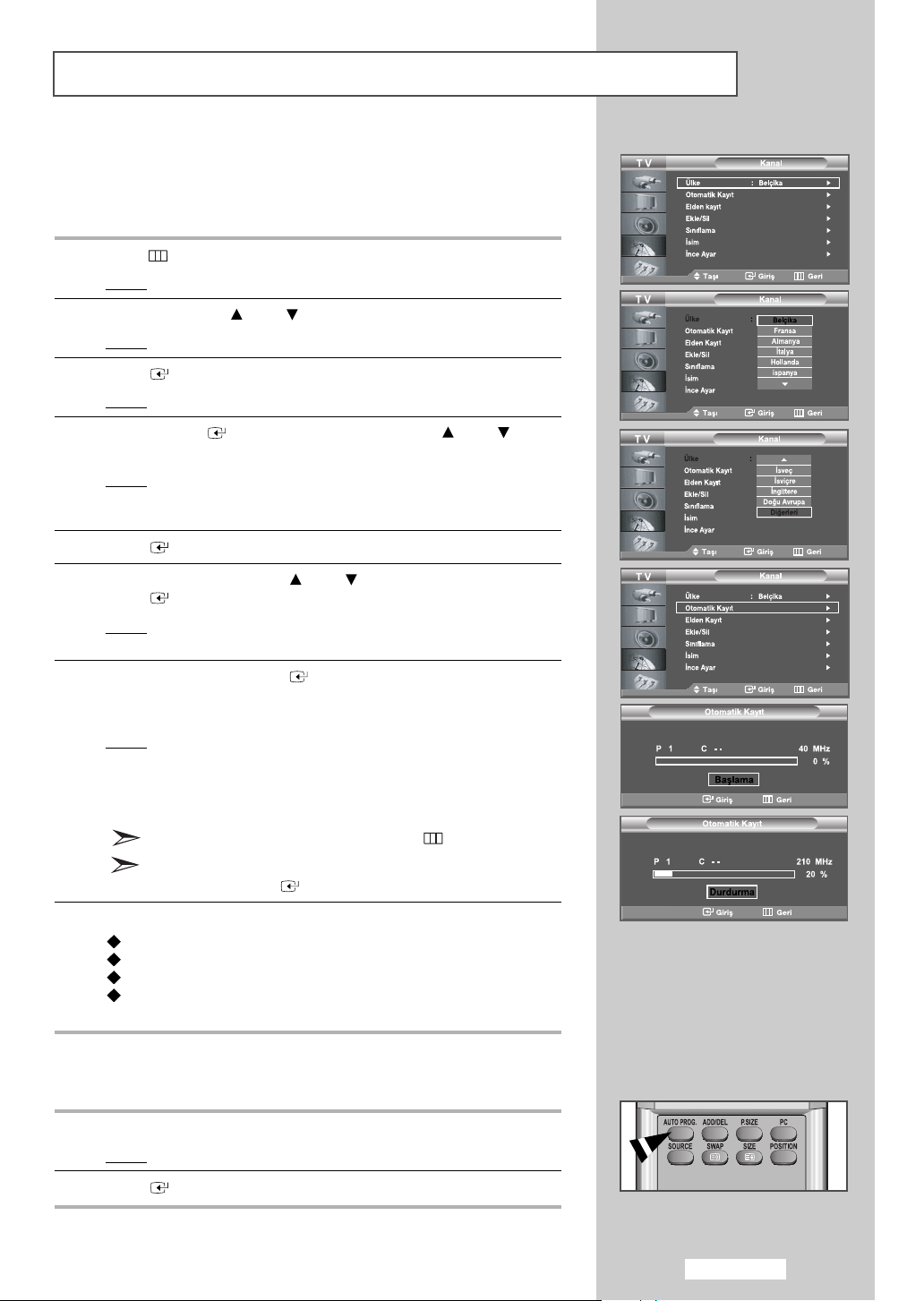
Kanallar› Otomatik Olarak Kaydetme
Kullanabilece¤iniz frekans aral›klar›n› tarayabilirsiniz (ve bu aral›klar yaflad›¤›n›z
ülkeye göre farkl›l›k gösterir). Otomatik olarak ayarlanan program numaralar›,
gerçek ya da istenen program numaralar› olmayabilir. Ancak kanal numaralar›n›
kendiniz s›ralayabilir ve izlemek istemedi¤iniz kanallar› silebilirsiniz.
1
MENU
Sonuç
2
Kanal
Sonuç
3
ENTER
Sonuç
dü¤mesine bas›n.
: Ana menü görüntülenir.
seçmek için veya dü¤mesine bas›n.
:
Kanal
grubundaki seçenekler görüntülenir.
dü¤mesine bas›n.
:
Ülke
seçilir.
4 Yeniden
dü¤mesine basarak
Sonuç
5
ENTER
6
Otomatik Kay›t
ENTER
Sonuç
7 Kanallar› aramak için
Alt menü, bafllat›lan kanal aramas›yla
Durdurma
Sonuç
ENTER
:
Afla¤›daki ülkeler seçilebilir:
Belçika - Fransa - Almanya - ‹talya - Hollanda - ispanya ‹sveç - ‹sviçre - ‹ngiltere - Do¤u Avrupa - Di¤erleri
dü¤mesine bas›n.
dü¤mesine bas›n.
:
Bafllama
seçene¤ine de¤iflir.
: Arama otomatik olarak biter.
Kanallar frekans aral›¤›ndaki konumlar›n› yans›tacak bir
düzende s›ralan›r ve kaydedilir (en düflük frekans en
baflta en yüksek ise en sonda). Ard›ndan, bafllang›çta
seçilmifl olan program görüntülenir.
Bir önceki menüye geri dönmek için
Tamamlanmadan önce aramay› sonland›rmak için Durdurma
seçili halde
dü¤mesine bas›n. Tekrar tekrar veya
Ülke
de¤erini seçin.
seçmek için veya dü¤mesine bas›n.
görünür.
seçilmifl olarak
ENTER
ENTER
Otomatik Kay›t
dü¤mesine bas›n.
Bafllama
dü¤mesine bas›n.
seçene¤inden
MENU
store menüsü
dü¤mesine bas›n.
8 Kanallar kaydedildikten sonra afla¤›dakileri yapabilirsiniz:
Kanallar› istenen düzende s›ralama (Bkz: sayfa 21)
Kay›tl› kanallara isim atama (Bkz: sayfa 22)
Kanal ekleme veya silme (Bkz: sayfa 20)
Gerekti¤inde kanal yay›n›n› almak için ince ayar yapma
(Bkz: sayfa 23)
Uzaktan kumanda kapa¤›n›n alt›ndaki
kanallar otomatik olarak haf›zaya al›nabilir.
1 Bir TV program› izlerken
Sonuç
:
Bafllama
2
ENTER
dü¤mesine bas›n.
seçilmifl olarak
AUTO PROG.
AUTO PROG.
Otomatik Kay›t
dü¤mesine bas›larak
dü¤mesine bas›n.
menüsü görünür.
Türkçe-17
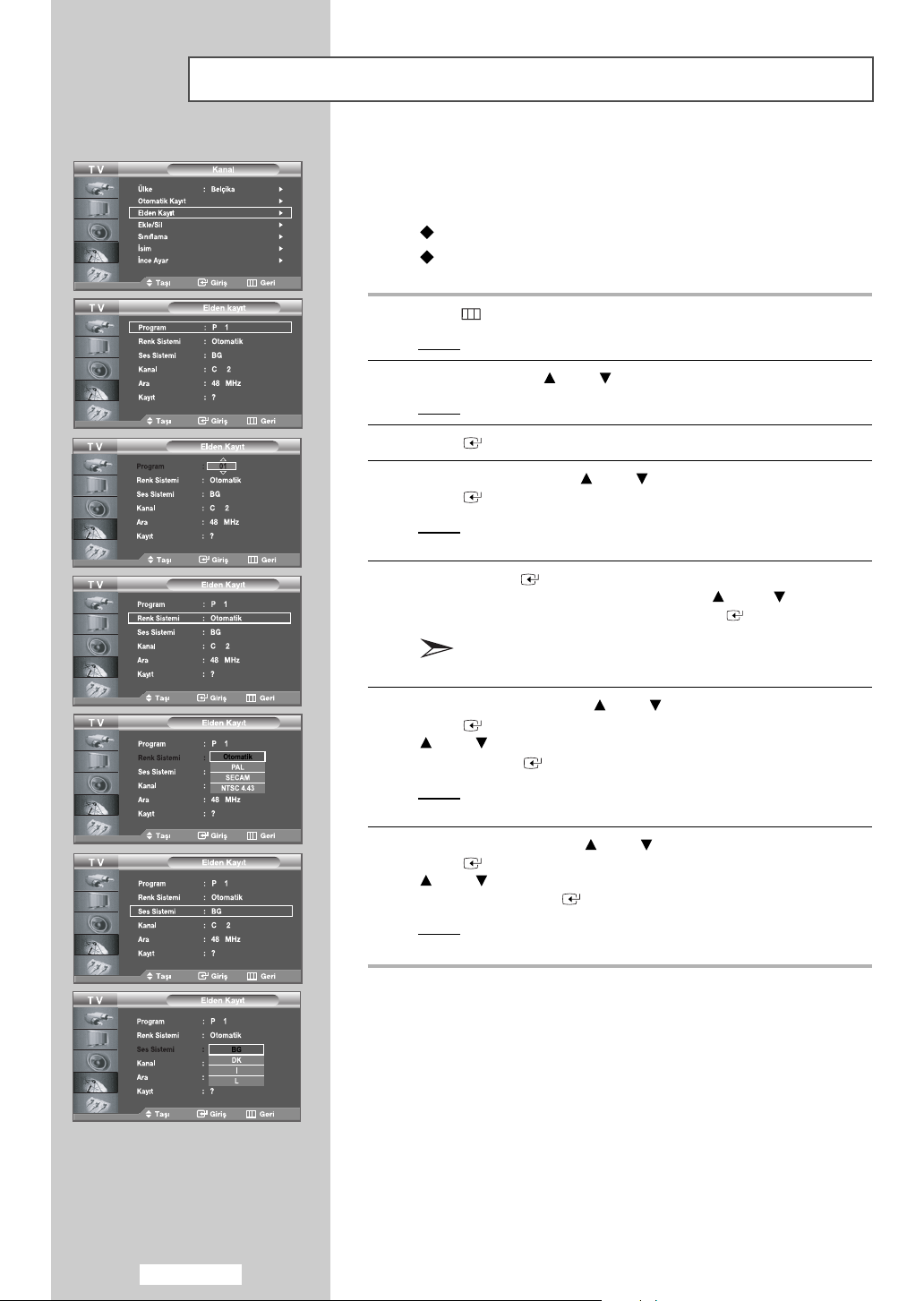
Kanallar› Manuel Olarak Kaydetme
Kablolu TV flebekeleri arac›l›¤›yla al›nanlar da dahil olmak üzere en çok
100 kanal kaydedebilirsiniz.
Kanallar› manuel olarak kaydederken afla¤›dakileri seçebilirsiniz:
Bulunan herhangi bir kanal› kaydetmek ya da atlamak.
Belirlemek istedi¤iniz kay›tl› kanallar›n program numaras›.
1
2
3
4
MENU
Sonuç
Kanal
Sonuç
ENTER
Elden Kayıt
ENTER
Sonuç
dü¤mesine bas›n.
: Ana menü görüntülenir.
seçmek için veya dü¤mesine bas›n.
:
Kanal
grubundaki seçenekler görüntülenir.
dü¤mesine bas›n.
seçmek için veya dü¤mesine bas›n
dü¤mesine bas›n.
:
Elden Kayıt
olarak görüntülenir.
menüsündeki seçenekler
.
Program
seçili
5 Yeniden
Bir kanala program numaras› atamak için, veya dü¤mesine
basarak do¤ru numaray› bulun ve sonra
6
Renk Sistemi
ENTER
ve sonra
Sonuç
7
Ses Sistemi
ENTER
seçin ve sonra
Sonuç
ENTER
Ayr›ca uzaktan kumandadaki say› dü¤melerine basarak
program numaras›n› da ayarlayabilirsiniz.
dü¤mesine bas›n.
veya dü¤mesine art arda basarak gereken
ENTER
: Renk standartlar› afla¤›daki s›rayla görüntülenir:
dü¤mesine bas›n.
veya dü¤mesine art arda basarak gereken ses standard›n›
: Ses standartlar› afla¤›daki s›rayla görüntülenir:
dü¤mesine bas›n.
ENTER
seçmek için veya dü¤mesine bas›n ve sonra
dü¤mesine bas›n.
Otomatik - PAL - SECAM - NTSC 4.43
seçmek için veya dü¤mesine bas›n ve sonra
ENTER
BG - DK - I - L
dü¤mesine bas›n.
dü¤mesine bas›n
Renk Sistemi
.
Türkçe-18
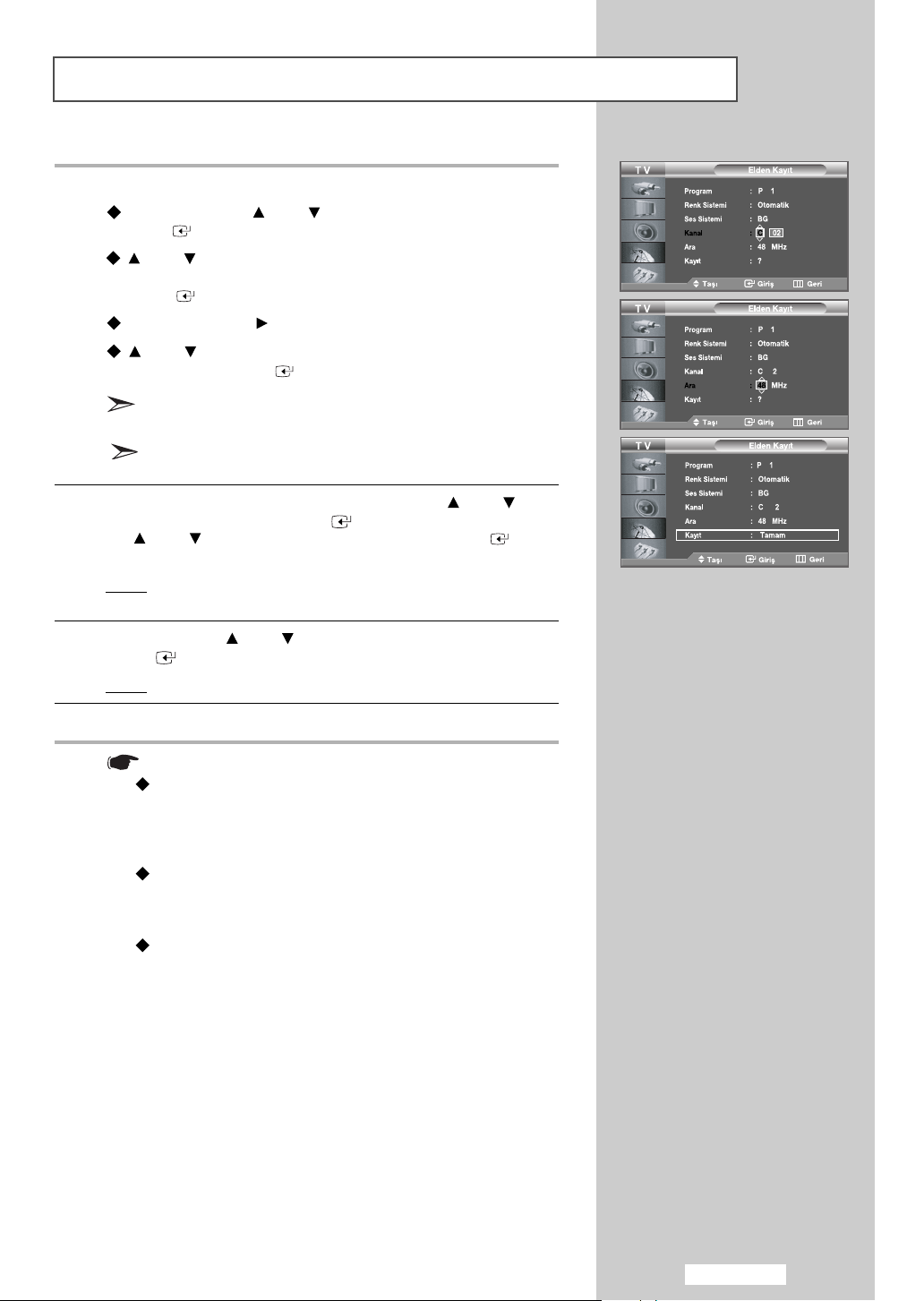
Kanallar› Manuel Olarak Kaydetme
8 Kaydedilecek kanal›n numaras›n› biliyorsan›z...
Kanal
seçmek için veya dü¤mesine bas›n ve sonra
ENTER
S
(Kablolu kanal) seçene¤ini belirleyin ve sonra
ENTER
Kanal› seçmek için dü¤mesine bas›n.
seçin ve sonra
sistemini yeniden seçin.
dü¤mesine bas›n.
veya dü¤mesine basarak
dü¤mesine bas›n.
veya dü¤mesine art arda basarak gereken numaray›
ENTER
Anormal ses ç›karsa veya hiç ses ç›kmazsa, gereken ses
Kanallar›, uzaktan kumanda üzerindeki numara dü¤melerine
basarak da ayarlayabilirsiniz.
C
(Kablosuz kanal) veya
dü¤mesine bas›n.
9 Kanal numaralar›n› bilmiyorsan›z,
dü¤mesine bas›n ve sonra
Ara
veya dü¤mesine basarak aray›n ve sonra
dü¤mesine bas›n.
Sonuç
: ‹lk kanal veya seçti¤iniz kanal ekran›n›zda görüntülenene
kadar frekans aral›¤› taran›r.
10
Kay›t
seçmek için veya dü¤mesine bas›n
ENTER
Sonuç
dü¤mesine basarak Tamam seçin.
:Kanal ve kanalla iliflkili program numaras› kaydedilir.
11 Kaydedilecek her kanal için
Kanal modu
P
(Program modu): Ayarlama tamamlan›rken, bölgenizdeki
yay›n istasyonlar›, P00 ile maks. P99 aras›ndaki kanal
numaralar›na atan›rlar. Bu modda konum numaras›n› girerek
bir kanal› seçebilirsiniz.
C (Gerçek kanal modu): Bu modda, anten üzerinden al›nacak
flekilde yay›n yapan istasyonlara verilen numaralar› girerek bir
kanal seçebilirsiniz.
S (Kablo kanal› modu): Bu modda, kablodan yay›n yapan
istasyonlara verilen numaralar› girerek bir kanal seçebilirsiniz.
Ara
ENTER
8
ile 10aras›ndaki ad›mlar› yineleyin.
’y› seçmek için veya
dü¤mesine bas›n.
ENTER
.
Türkçe-19
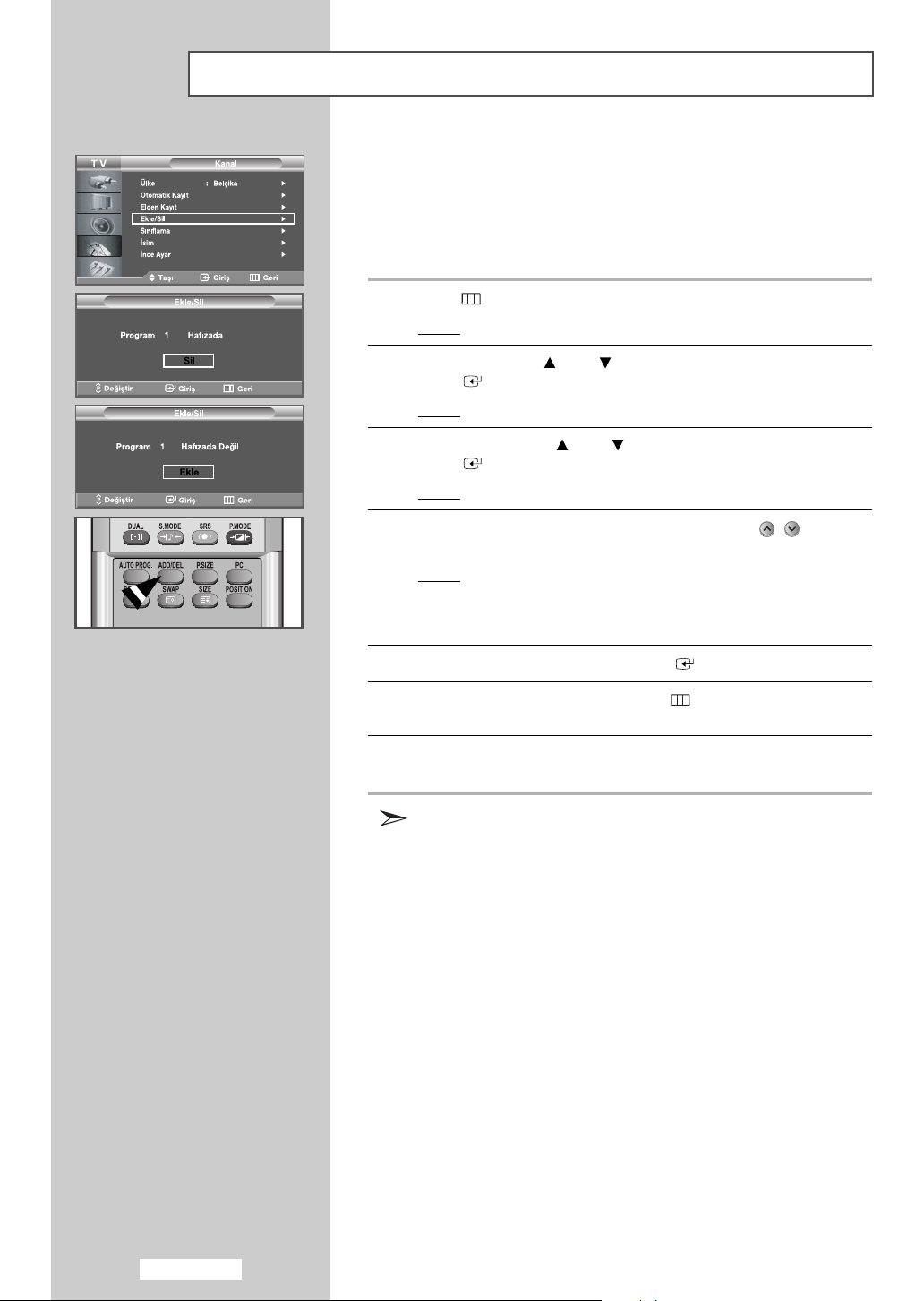
Kanallar› Düzeltme
Tarad›¤›n›z kanallardan istediklerinizi tarama d›fl›nda tutabilirsiniz.
Kaydedilmifl kanallar aras›nda tarama yap›yorsan›z, atlanmas›n› istedi¤iniz kanallar
görüntülenmez.
Özel olarak atlanmas›n› istemedi¤iniz tüm kanallar tarama s›ras›nda görüntülenir.
1
2
3
4 Eklemek ya da silmek istedi¤iniz kanal› seçmek için /
MENU
Sonuç
Kanal
ENTER
Sonuç
Ekle/Sil
ENTER
Sonuç
dü¤melerine bas›n.
Sonuç
dü¤mesine bas›n.
: Ana menü görüntülenir.
seçmek için veya dü¤mesine bas›n.
dü¤mesine bas›n.
:
Kanal
grubundaki seçenekler görüntülenir.
seçmek için veya dü¤mesine bas›n
dü¤mesine bas›n.
:
Geçerli kanal durumu görüntülenir.
:
Düzeltmek istedi.iniz kanal bellekte yer alm›yorsa,
Ekle
seçilir ve görüntülenir.
Aksi takdirde, düzeltmek istedi.iniz kanal bellekte varsa,
Sil
seçilir ve görüntülenir.
.
5 Kanal eklemek ya da silmek için
6 Bir önceki menüye dönmek için
görünüme geri dönmek için
7 Eklenecek veya silinecek her kanal için
yineleyin.
Uzaktan kumanda kapa¤›n›n alt›ndaki
da kanal ekleyebilir ya da silebilirsiniz.
ENTER
MENU
EXIT
dü¤mesine bas›n.
4
ADD/DEL
’ten 5’ya kadar olan Ad›mlar›
dü¤mesine bas›n.
dü¤mesine ya da normal
dü¤mesine basarak
Türkçe-20
